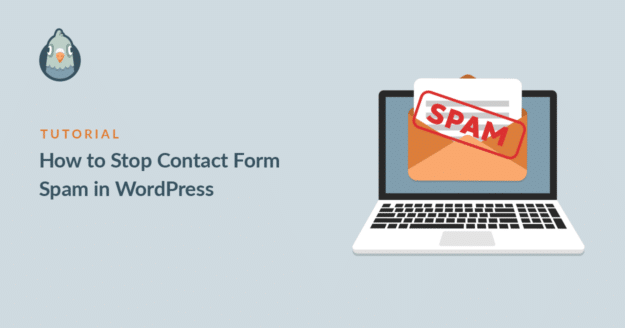Resumen de la IA
¿Te enfrentas a mucho spam de formularios de contacto en WordPress?
Una de las mayores amenazas para cualquier sitio web que utilice formularios de contacto es la posibilidad de abuso de formularios y spam.
Afortunadamente, hay formas de combatir eficazmente el spam de formularios de contacto en WordPress que no requieren que se ocupe de ello manualmente.
En esta entrada, explicaremos cómo utilizar diferentes técnicas para bloquear el spam de formularios de contacto en WordPress.
Por qué es peligroso el spam en los formularios de contacto
Los formularios de contacto en WordPress siempre han sido un blanco fácil para los programas maliciosos de spam. Estas son algunas de las formas en que los spambots pueden dañar su sitio abusando de los formularios de contacto:
- Enviar enlaces dañinos: Los spambots con intenciones maliciosas pueden utilizar su formulario de contacto para enviar enlaces que pueden contener malware. Si algún usuario de tu equipo hace clic en el enlace, el malware podría infectar a toda tu organización, incluido tu sitio WordPress.
- Problemas de entregabilidad del correo electrónico: Cada envío de formulario genera un correo electrónico de notificación, por lo que su sitio puede comenzar a enviar un volumen inusualmente alto de correos electrónicos si sus formularios están siendo atacados. Esto puede provocar errores de correo no solicitado o masivo en tu sitio.
- Denegación de servicio (DoS): Algunos bots son muy eficientes llenando repetidamente tus formularios hasta el límite. El objetivo de los bots DoS es saturar tu sitio web con toneladas de peticiones realizadas en un corto espacio de tiempo. Esto puede ralentizar su sitio, afectar a la funcionalidad de su formulario para los usuarios reales, e incluso puede causar una interrupción del sitio.
- Hacking: Los programas automatizados de ataque por fuerza bruta pueden atacar sitios con formularios de registro e inicio de sesión con el objetivo de piratear a los usuarios. Esto es extremadamente peligroso, ya que puede llevar a la apropiación de cuentas, fugas de información y pérdidas de datos.
- Pérdidas de productividad: Si su personal de soporte tiene que filtrar toneladas de entradas de spam, esto afecta a su capacidad para responder rápidamente a los usuarios reales. El impacto en la productividad puede dañar la reputación de tu marca y traducirse en muchas oportunidades de conversión perdidas.
Estas son algunas de las formas en que el spam puede causar muchos problemas a su sitio.
Pero la buena noticia es que bloquear el spam de formularios de contacto es extremadamente fácil. A continuación, te mostraremos las mejores herramientas y técnicas que puedes utilizar para deshacerte del spam de formularios de contacto de una vez por todas.
Cómo detener el spam de formularios de contacto en WordPress
Para combatir con éxito el spam de formularios de contacto en su sitio de WordPress, le recomendamos lo siguiente:
- 1. Consiga un plugin de formularios de WordPress con protección antispam integrada
- 2. Utilice la moderna protección antispam de WPForms
- 3. Incluir reCAPTCHA
- 4. Utilice hCaptcha en su formulario
- 5. Utilice Cloudflare Turnstile
- 6. Utilizar CAPTCHA personalizados
- 7. Activar filtros de spam por país y palabra clave
- 8. Bloquear URL dentro de campos de texto
- 9. Utilizar plugins WordPress antispam
- 10. Bloquee las direcciones de correo electrónico de los spammers reincidentes
- 11. Exigir verificación de correo electrónico a los nuevos usuarios
- 12. Lista negra de direcciones IP fraudulentas
Sumerjámonos en ello.
1. Consiga un plugin de formularios de WordPress con protección antispam integrada
La medida más importante que puede tomar para evitar el spam en los formularios de contacto de WordPress es utilizar un plugin que incorpore sólidas funciones de protección contra el spam.
Existen muchos plugins de formularios para WordPress, pero muchos no admiten métodos antispam fiables.
Para la prevención de spam automatizada más fácil incorporada en su formulario de contacto, le recomendamos que utilice WPForms.
WPForms es un constructor de formularios que está extremadamente bien equipado para lidiar con el spam de formularios de contacto como mostraremos a continuación. También viene con una variedad de otras características útiles que usted puede aprender más acerca de nuestra revisión WPForms.
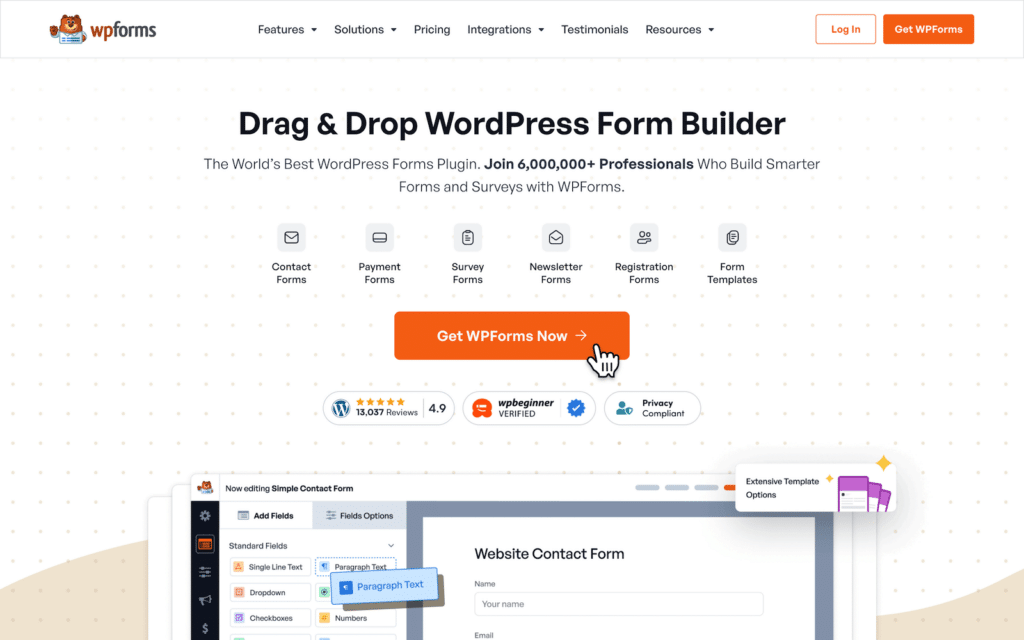
Después de instalar WPForms, siga adelante y añada un formulario a una página en WordPress. A continuación, puede elegir entre una serie de métodos anti-spam disponibles para usted.
Empezaremos por la opción más sencilla y fiable.
2. Utilice la moderna protección antispam de WPForms
WPForms utiliza un enfoque integrado de múltiples capas para detectar y prevenir el spam. Es la forma más fácil de bloquear el spam de formularios de contacto y es nuestra alternativa reCAPTCHA más recomendada.
La protección antispam moderna está activada por defecto en WPForms y se ejecuta silenciosamente en segundo plano para combatir el spam. Puede acceder a la configuración de la misma navegando a Configuración " Protección contra spam y seguridad desde su interfaz visual de WPForms.
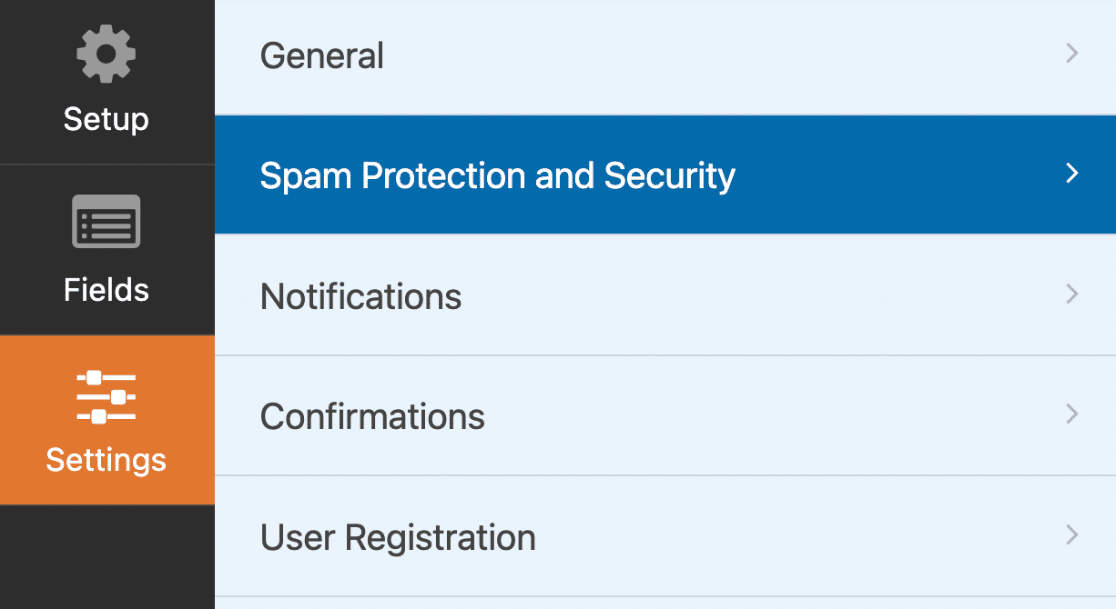
A continuación, asegúrese de que el botón situado junto a Activar protección antispam moderna está activado.
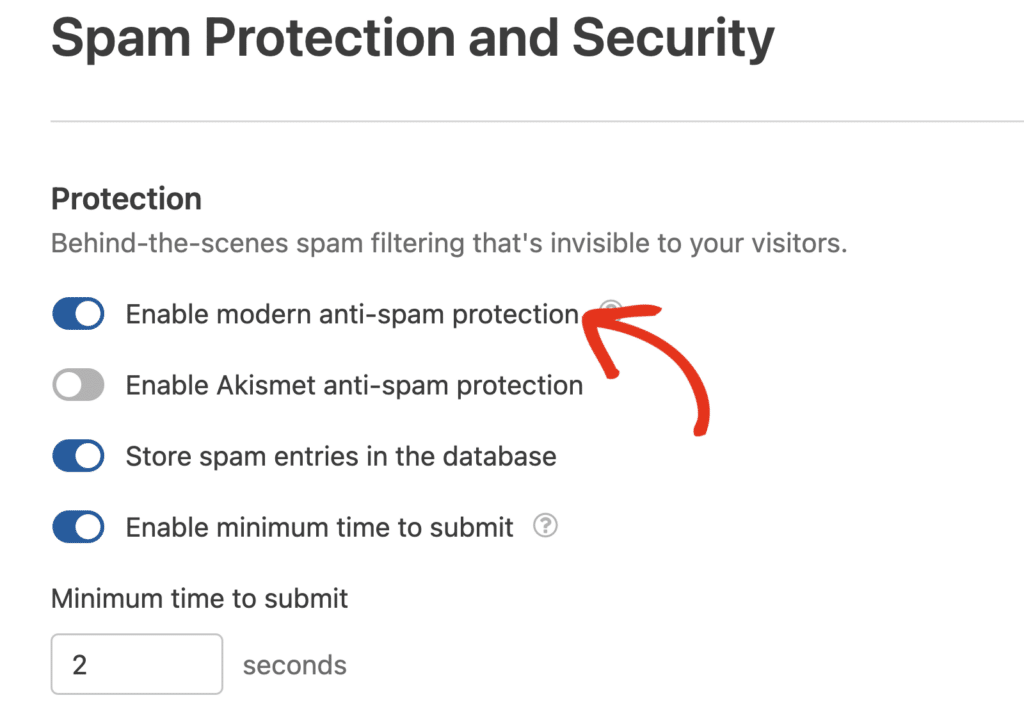
Si esta opción está activada, impedirá que se envíe un formulario cuando un robot de spam active la protección antispam.
También tiene la opción de almacenar las entradas de spam en su base de datos de WordPress para revisar los envíos y recuperar fácilmente cualquier entrada falsa positiva.
La opción Activar tiempo mínimo para enviar también está activada por defecto y se establece en 2 segundos. Pero puede cambiar este tiempo mínimo al valor que desee. Esta configuración ayuda a evitar que los bots envíen tu formulario, ya que evitará los envíos antes del tiempo habitual que tardaría un humano en rellenar el formulario.
La protección antispam de WPForms es, con diferencia, la mejor técnica de bloqueo de spam porque es más respetuosa con la privacidad que otras y ofrece la mejor experiencia de usuario.
3. Incluir reCAPTCHA
WPForms también soporta herramientas de prevención de spam de terceros como reCAPTCHA de Google. Este es un método muy poderoso de protección contra spam, pero configurarlo toma un poco más de tiempo que simplemente habilitar la protección antispam moderna como se muestra en el paso anterior.
Puedes ver el vídeo para ver una demostración del proceso o seguir leyendo para ver las instrucciones paso a paso.
Actualmente, existen 3 tipos diferentes de reCAPTCHA:
- Casilla de verificación reCAPTCHA v2: Esta versión de reCAPTCHA tiene una casilla de verificación en la que el usuario debe hacer clic para verificar que no es un bot. Si la actividad del usuario parece sospechosa, puede pedirle que realice una pequeña prueba de verificación de imagen para confirmar que es un usuario real.
- ReCAPTCHA invisible v2: Con reCAPTCHA invisible, los usuarios no ven ninguna casilla. En su lugar, este servicio reCAPTCHA analiza el comportamiento del usuario para identificar y bloquear bots.
- reCAPTCHA v3: Aunque los dos servicios anteriores pueden mostrar ocasionalmente un desafío de imagen, reCAPTCHA v3 funciona de forma completamente silenciosa en segundo plano. Es una herramienta avanzada de prevención de spam, pero puede ser un poco demasiado sensible y bloquear a los usuarios humanos a veces.
Para añadir reCAPTCHA a su formulario, abra el área de administración de WordPress y vaya a WPForms " Configuración.
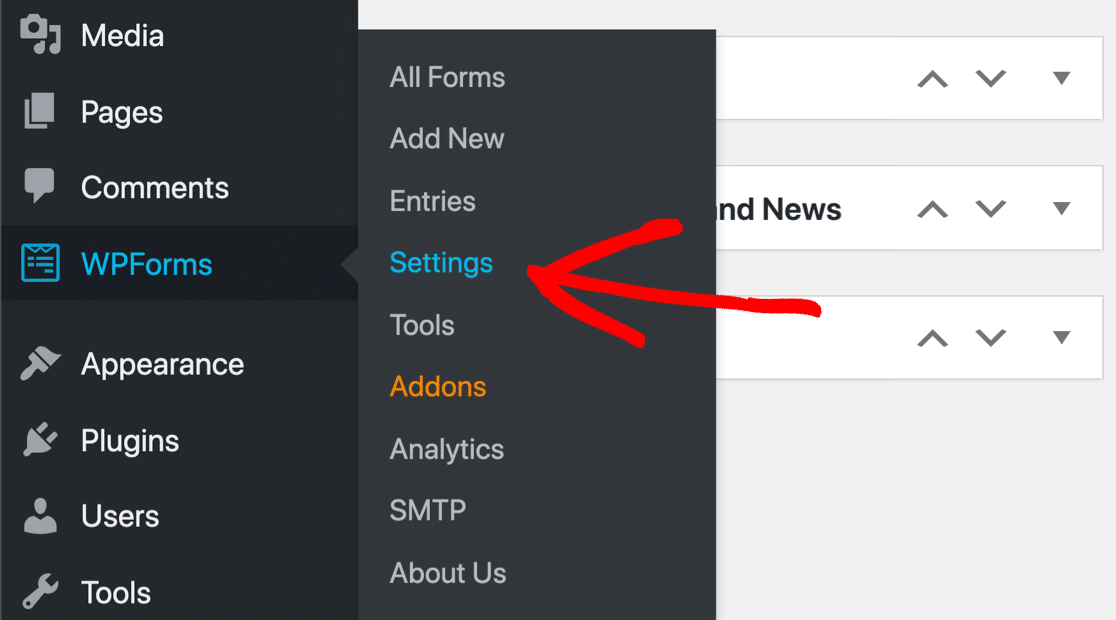
Haga clic en la pestaña CAPTCHA en la barra horizontal debajo del logo de WPForms.
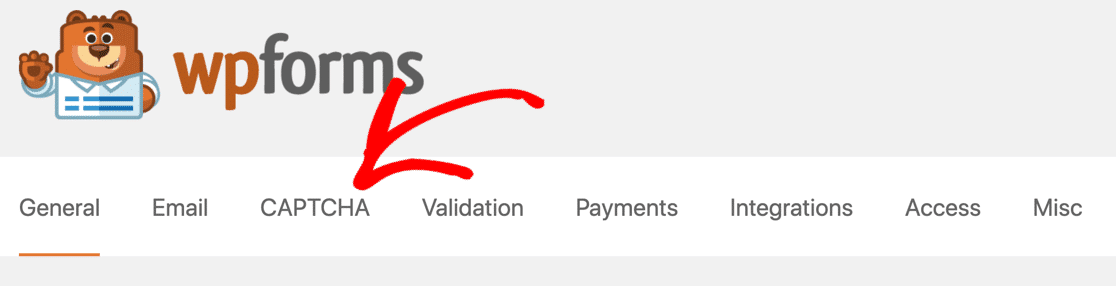
Esta página mostrará las opciones CAPTCHA disponibles en WPForms. Seleccione reCAPTCHA.
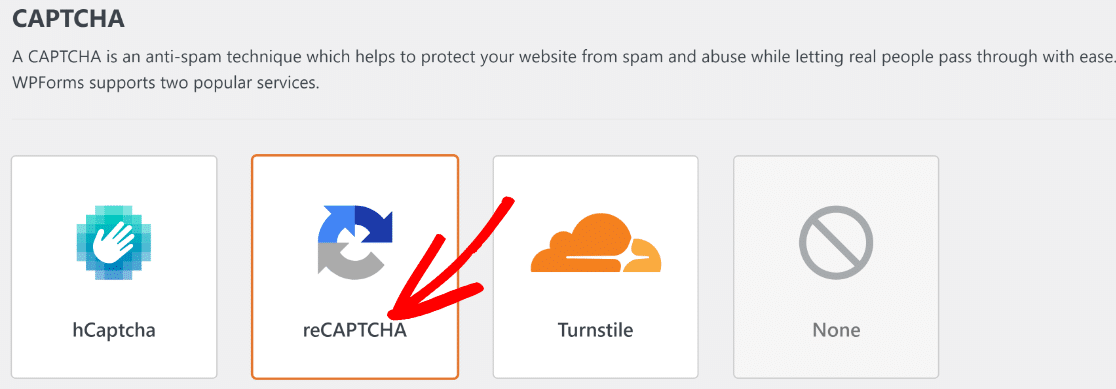
Ahora, seleccione la versión de reCAPTCHA que desea configurar. Recomendamos Invisible reCAPTCHA v2 por su facilidad de uso, pero también puedes optar por otras opciones.

Para configurar reCAPTCHA, ahora tendrá que visitar el sitio de reCAPTCHA en una nueva pestaña del navegador y hacer clic en Admin Console.
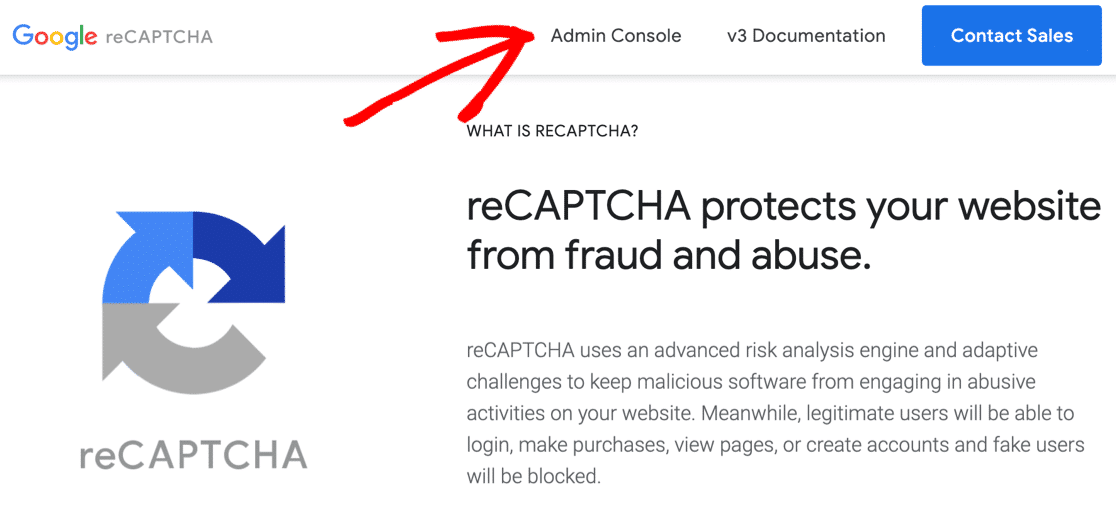
Si se te solicita, accede ahora a tu cuenta de Google. Después de acceder, tendrás que proporcionar el nombre de dominio de tu sitio para registrarlo y seleccionar el reCAPTCHA que prefieras en la sección de tipo de reCAPTCHA.

A continuación, introduzca el nombre de dominio de su sitio web en Dominios. Asegúrese de escribir sólo la parte que viene después de https:// en su URL.

A continuación, acepta las Condiciones de servicio de reCAPTCHA y marca las alertas si deseas recibir notificaciones.
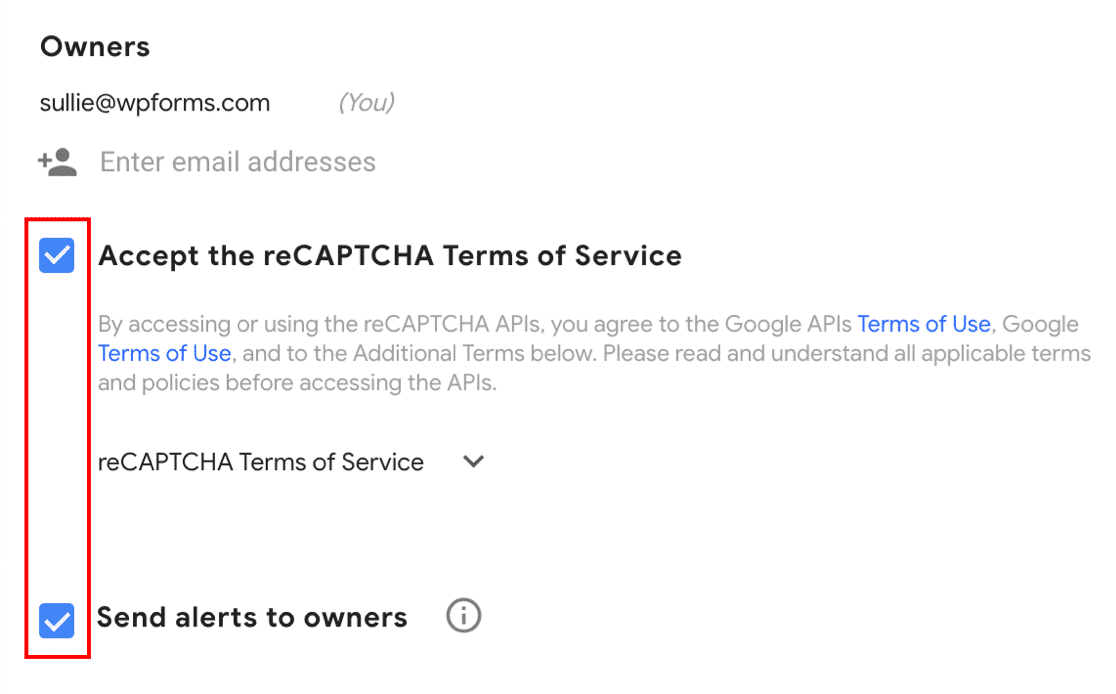
Haga clic en Enviar para guardar la configuración. Aparecerá un mensaje indicando que su dominio ha sido registrado, con una clave de sitio y una clave secreta debajo.
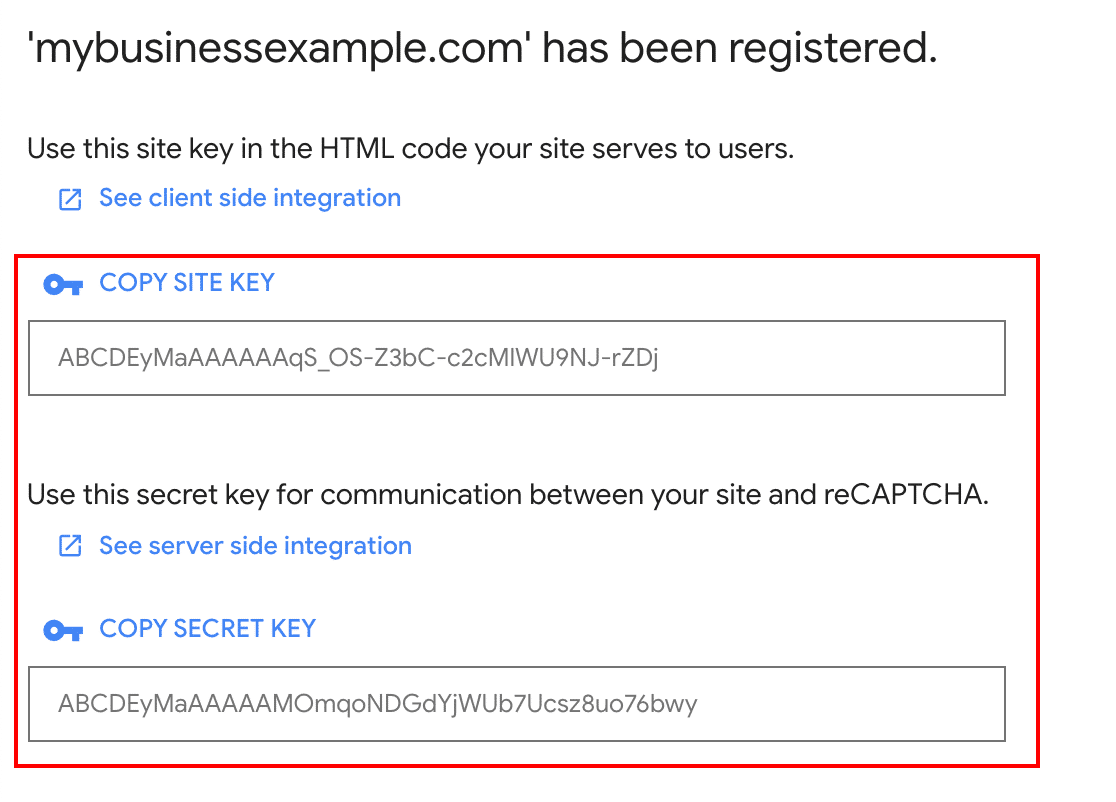
Cambie a la pestaña del navegador donde tiene abierta la página WPForms " Configuración y copie y pegue el sitio reCAPTCHA y las claves secretas en los campos correspondientes.
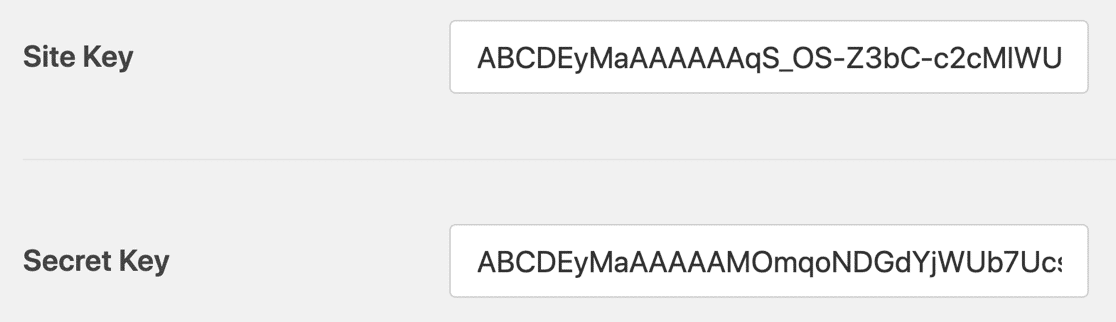
Pulse el botón Guardar configuración para finalizar la configuración de reCAPTCHA.
Para añadir el campo reCAPTCHA a su formulario, simplemente utilice la interfaz de arrastrar y soltar de WPForms para colocar el campo en su formulario.
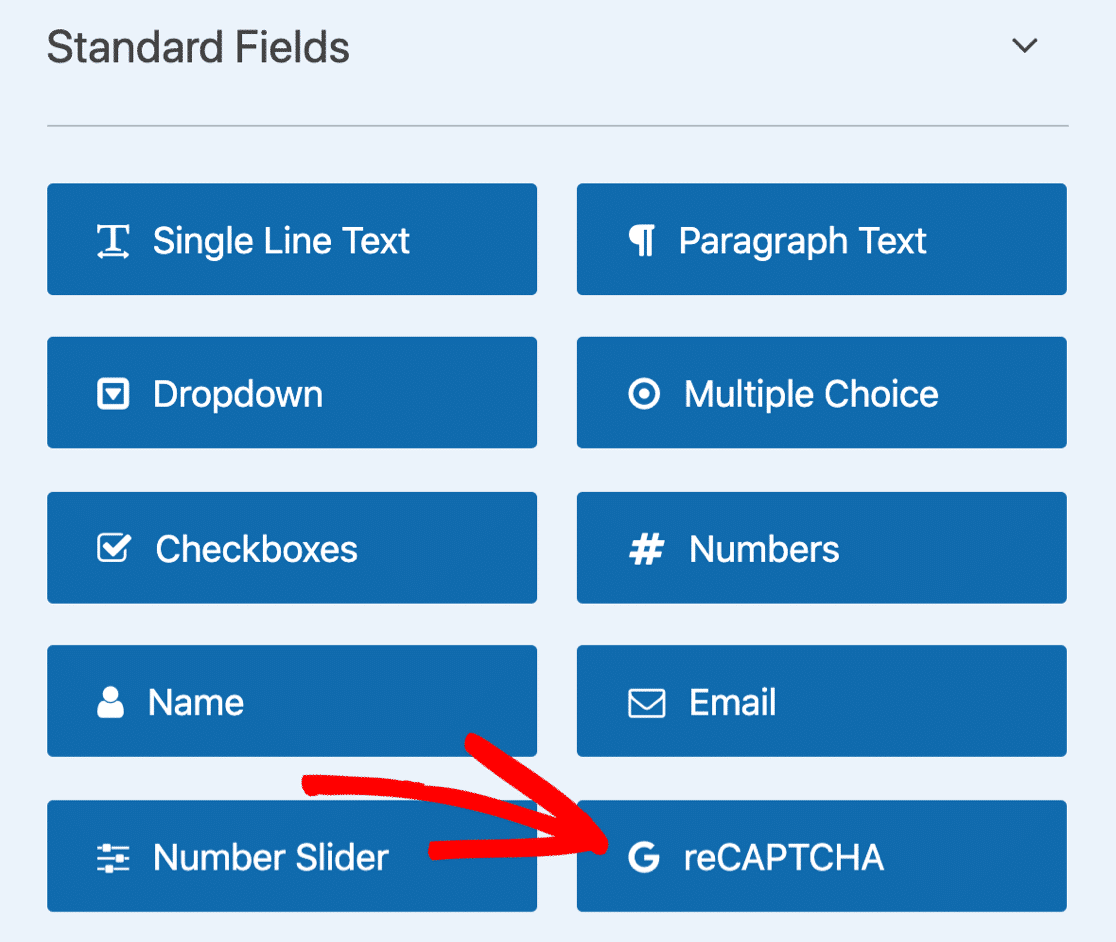
Su formulario mostrará ahora una insignia reCAPTCHA en el frontend, indicando que ha añadido correctamente la prevención de spam reCAPTCHA a su formulario.
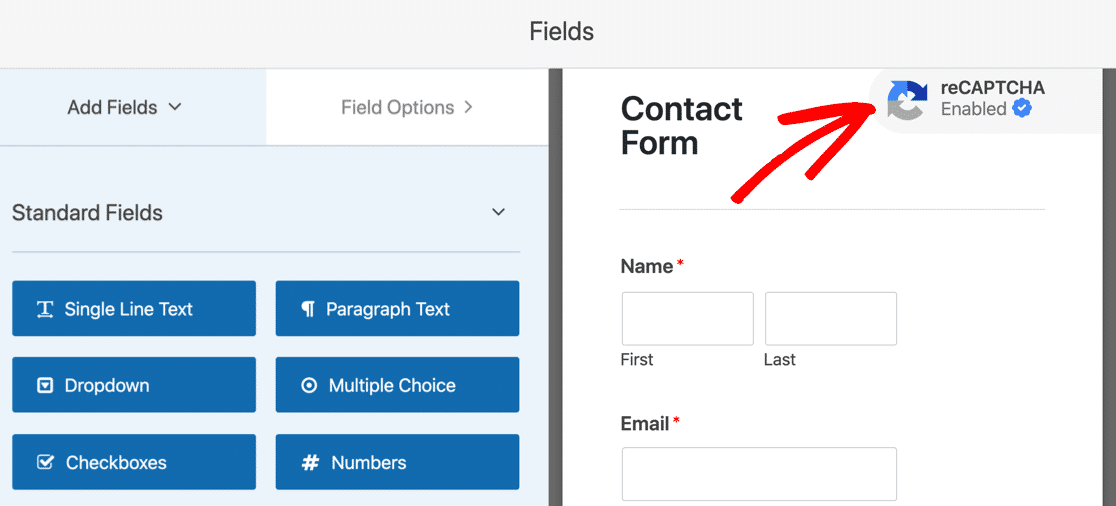
A continuación, examinaremos otro popular servicio de prevención de spam.
4. Utilice hCaptcha en su formulario
hCaptcha es muy similar a reCAPTCHA de Google, pero es un servicio de bloqueo de spam más respetuoso con la privacidad. Puedes ver el vídeo que te guiará a través del proceso o continuar con las instrucciones escritas a continuación.
Para conectar el servicio hCaptcha con WPForms, diríjase a WPForms " Configuración desde su panel de WordPress.
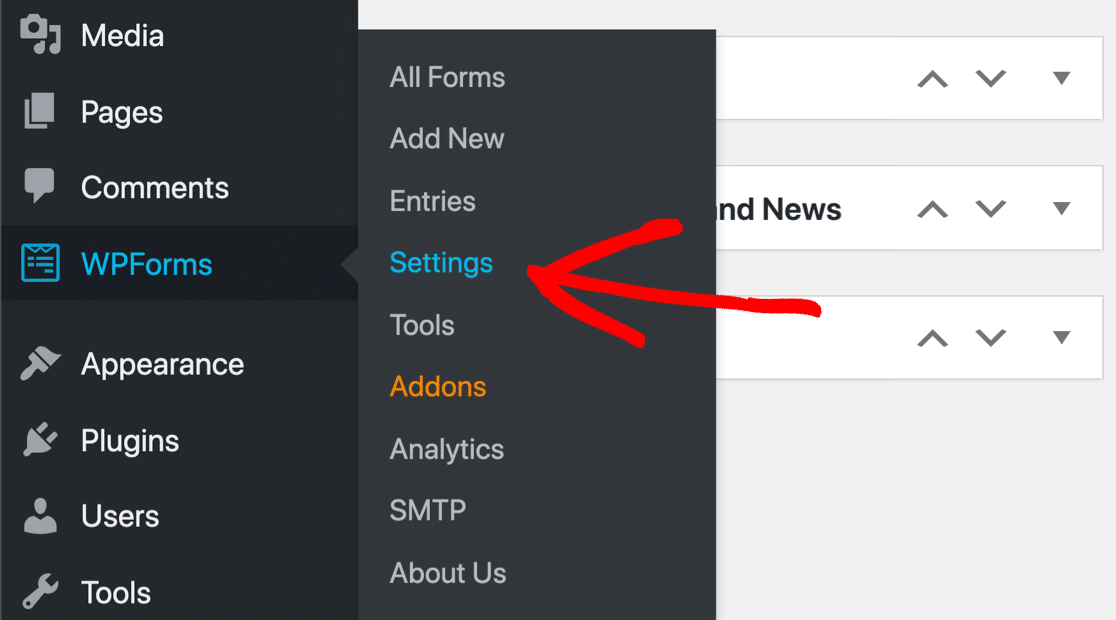
En la página de configuración, haga clic en la pestaña CAPTCHA situada en la barra horizontal.
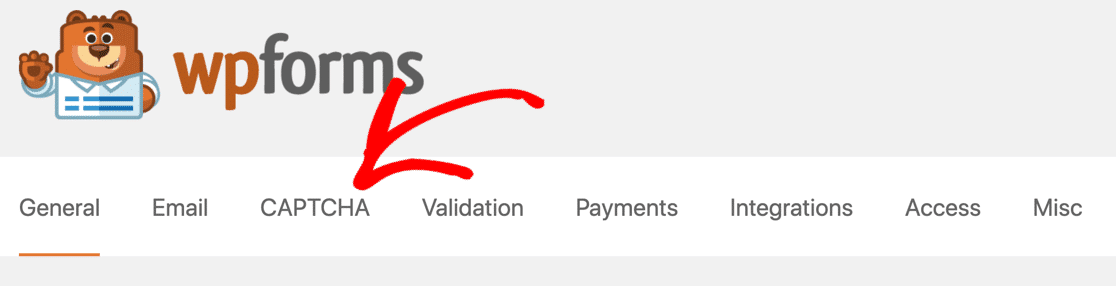
Seleccione hCaptcha entre las opciones disponibles.
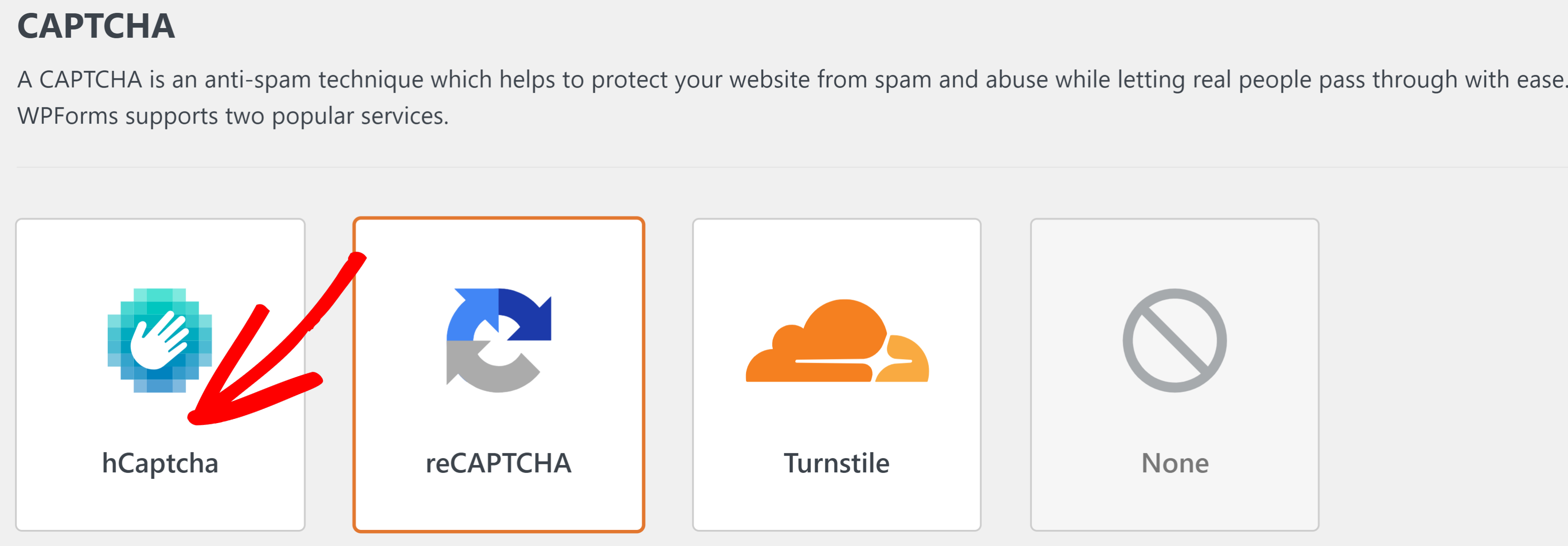
Como antes, cambia a una nueva pestaña del navegador y visita hCaptcha para registrarte en el servicio.
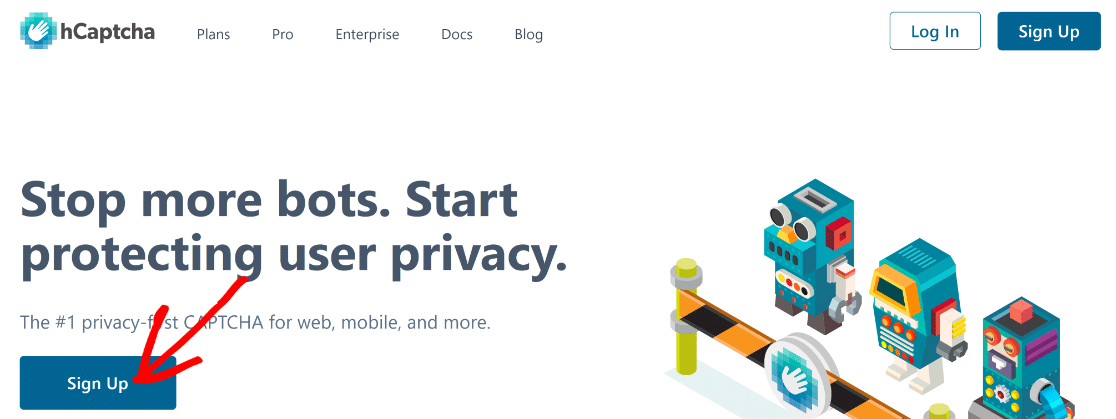
En la siguiente pantalla, elija un plan hCaptcha. El plan gratuito funciona perfectamente bien para sitios pequeños, así que vamos a trabajar con eso para este tutorial
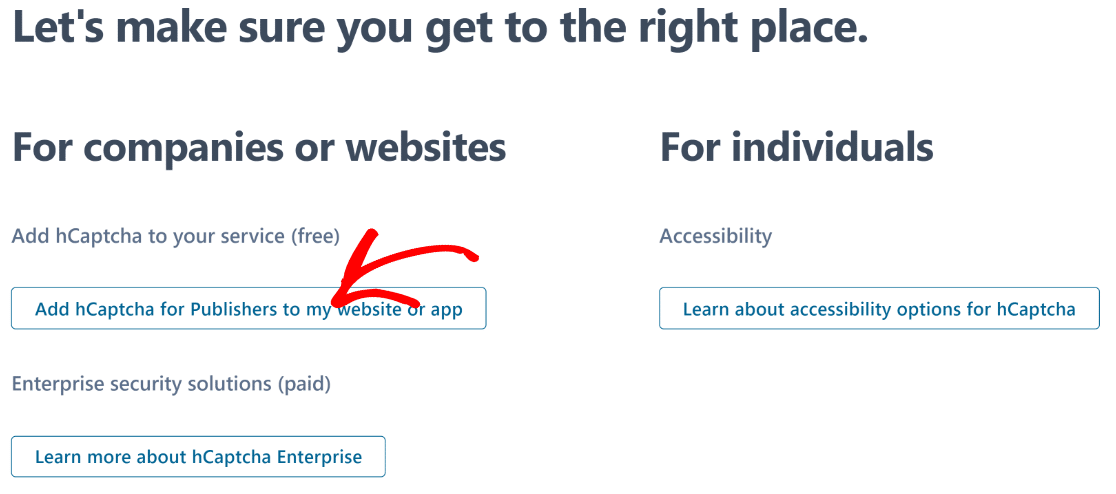
Una vez que haya seleccionado su plan, siga adelante y rellene el formulario para crear su cuenta hCaptcha.
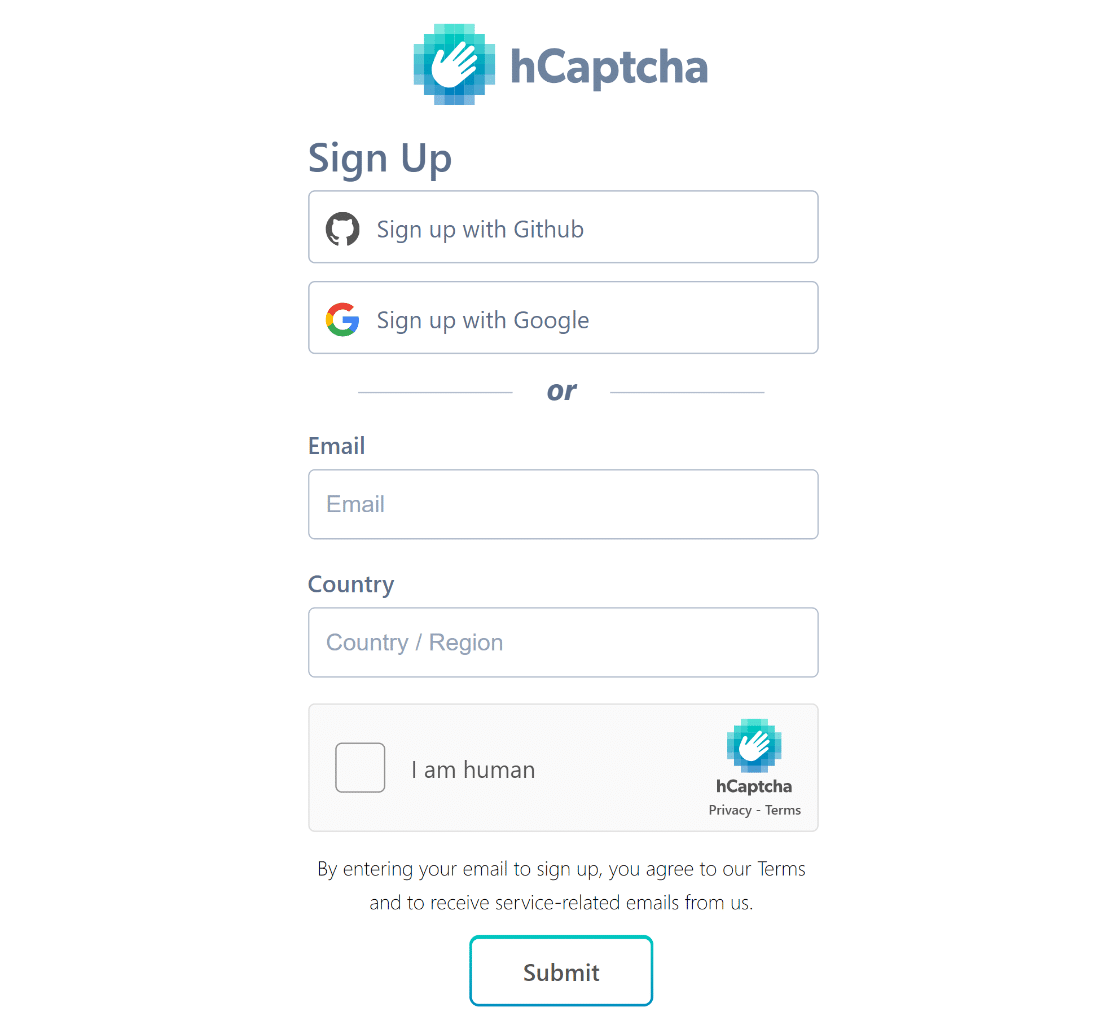
Cuando haya finalizado el proceso de registro y haya iniciado sesión en su panel de control, haga clic en el botón Nuevo sitio para continuar.
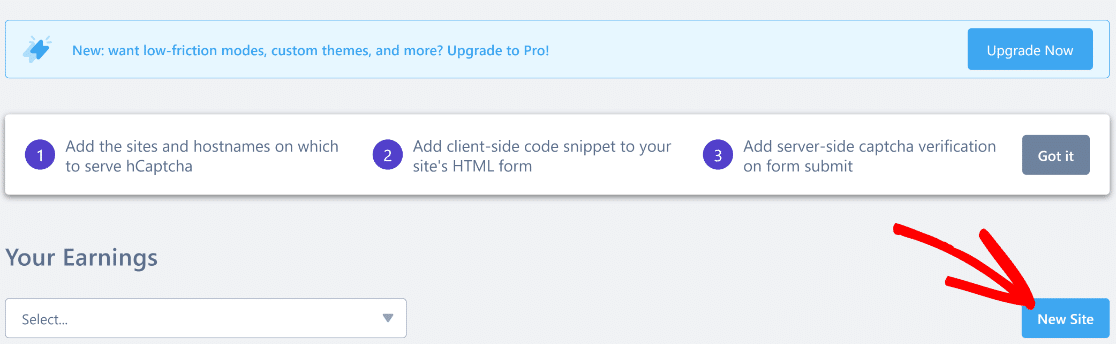
En la parte superior, puede introducir un nombre para su hCpatcha sitekey. A continuación, desplácese hacia abajo hasta la sección Información general e introduzca el nombre de su dominio. Pulse Añadir nuevo dominio cuando haya terminado.
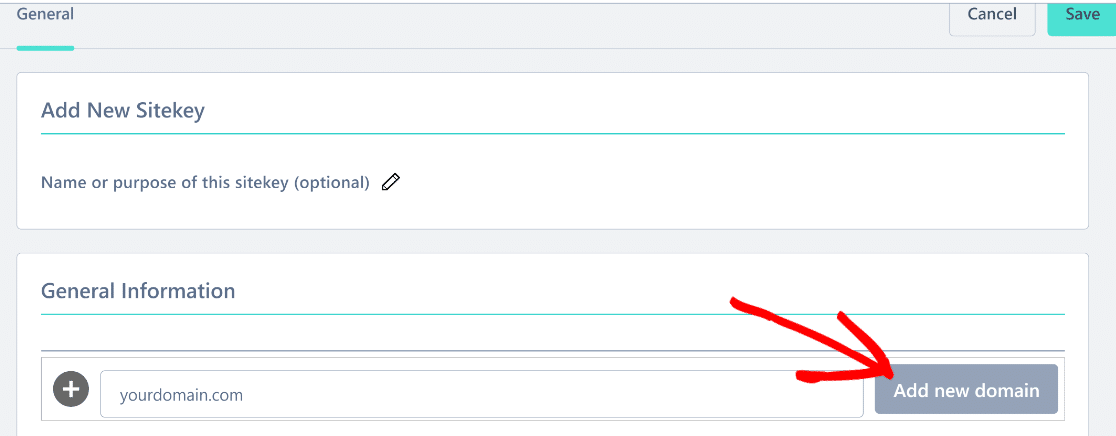
Desplácese hacia abajo para encontrar los modos de comportamiento de hCaptchab. Puede elegir entre diferentes modos dependiendo de si desea que los usuarios siempre se presenten con un desafío o mantener su captcha más pasivo.
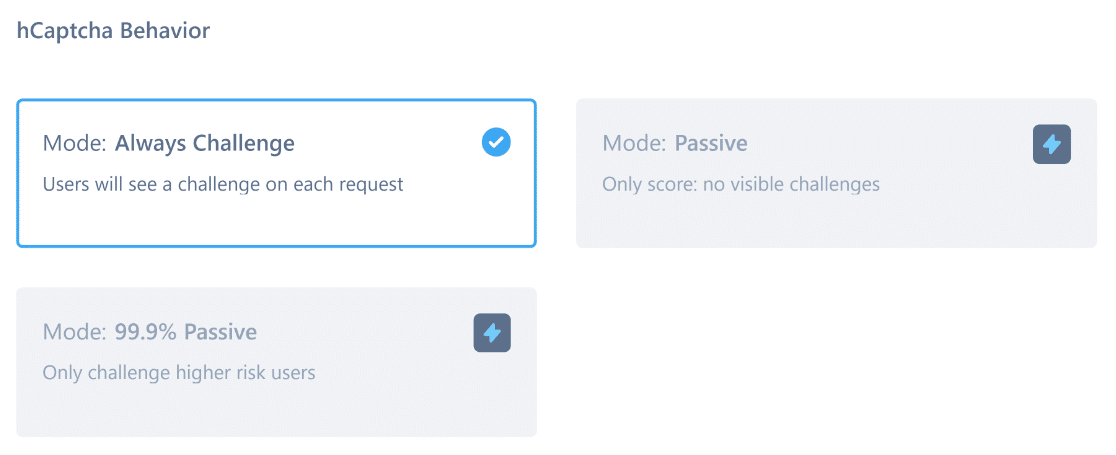
A continuación, desplácese de nuevo hacia abajo hasta la sección Umbral de aprobación. Aquí puedes establecer el nivel de dificultad de los retos captcha.
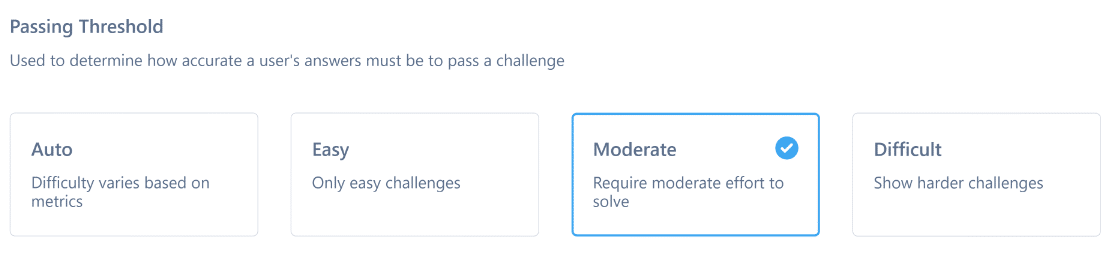
En la mayoría de los casos, el nivel de dificultad Moderado es razonablemente eficaz para prevenir el spam sin comprometer la experiencia del usuario (siempre puede cambiarlo más adelante si es necesario).
Ahora, desplázate hasta la parte superior y pulsa Guardar.
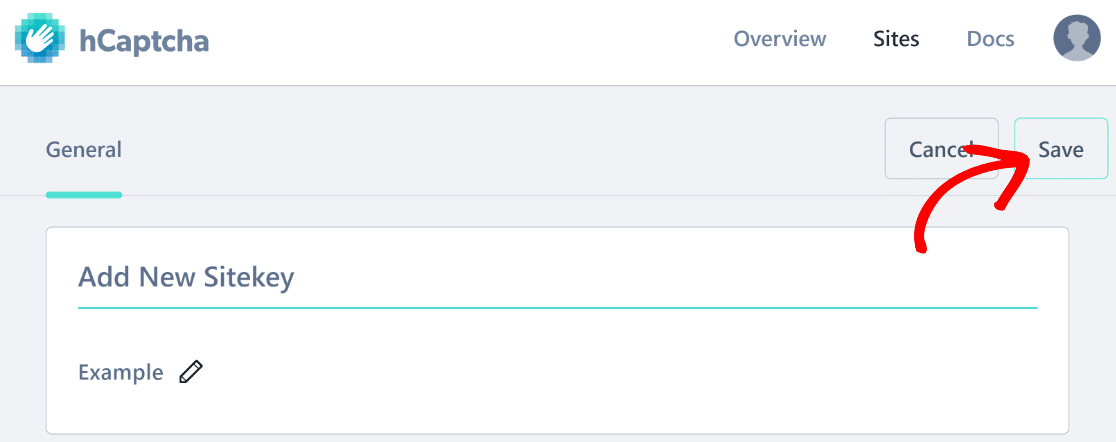
Accederás a la página siguiente, donde encontrarás una lista de los sitios añadidos. Haz clic en el botón Configuración situado junto al dominio que acabas de añadir.
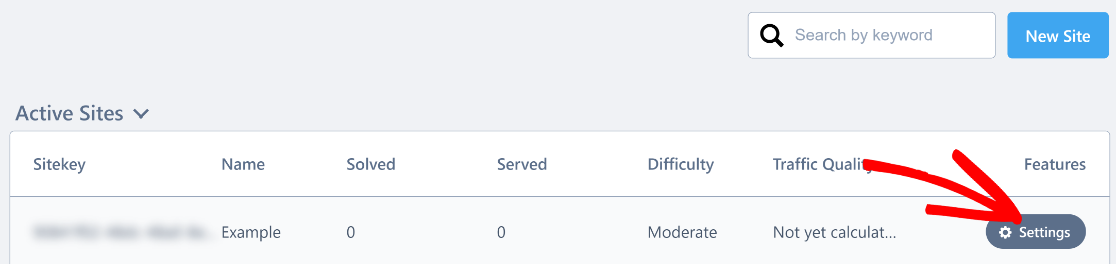
Dentro de la configuración, desplácese hasta la clave del sitio y cópiela.
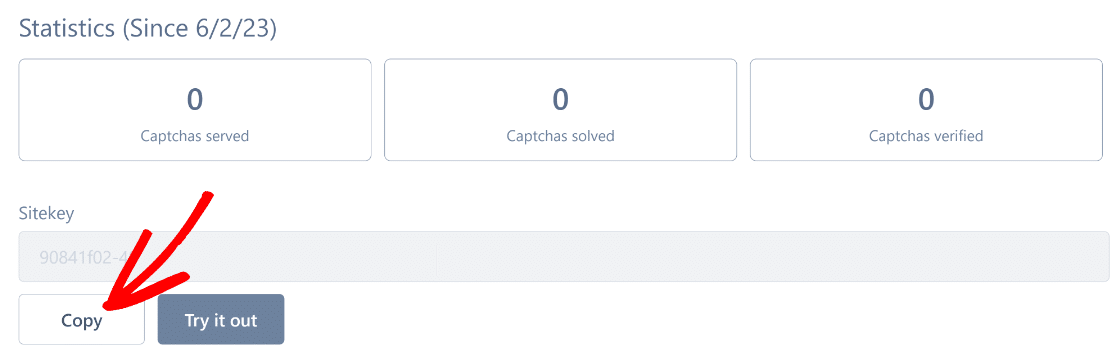
Pega tu Sitekey en un editor de texto como Notepad por ahora. Lo necesitaremos pronto.
Una vez hecho esto, haz clic en el icono de tu perfil en la parte superior derecha y selecciona Configuración.
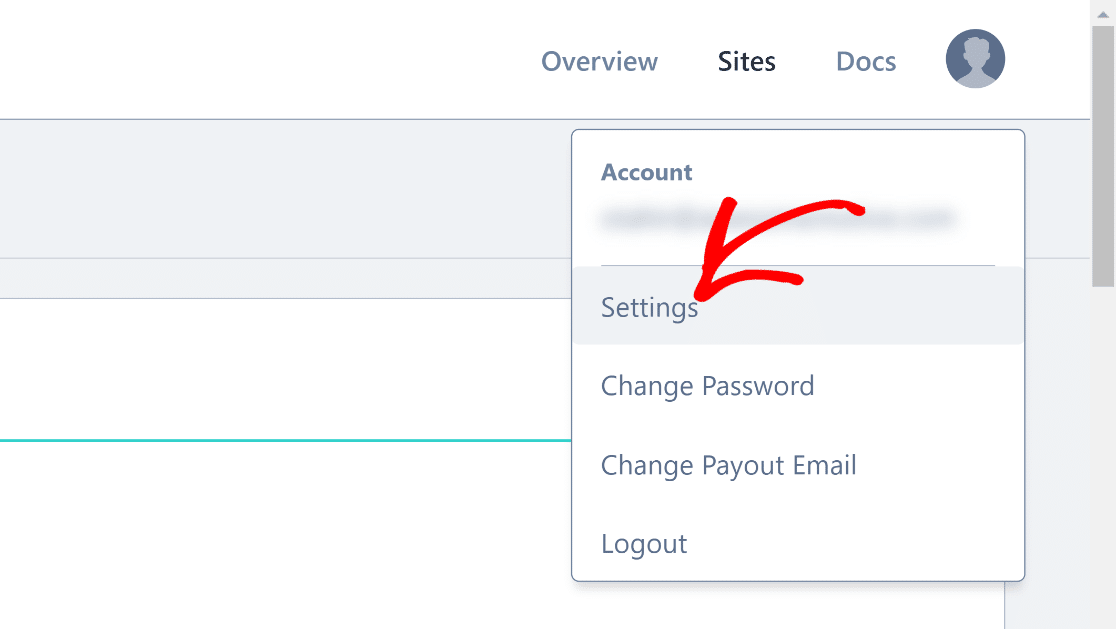
Aquí encontrarás tu Clave Secreta. Haga clic en el botón Copiar clave secreta.
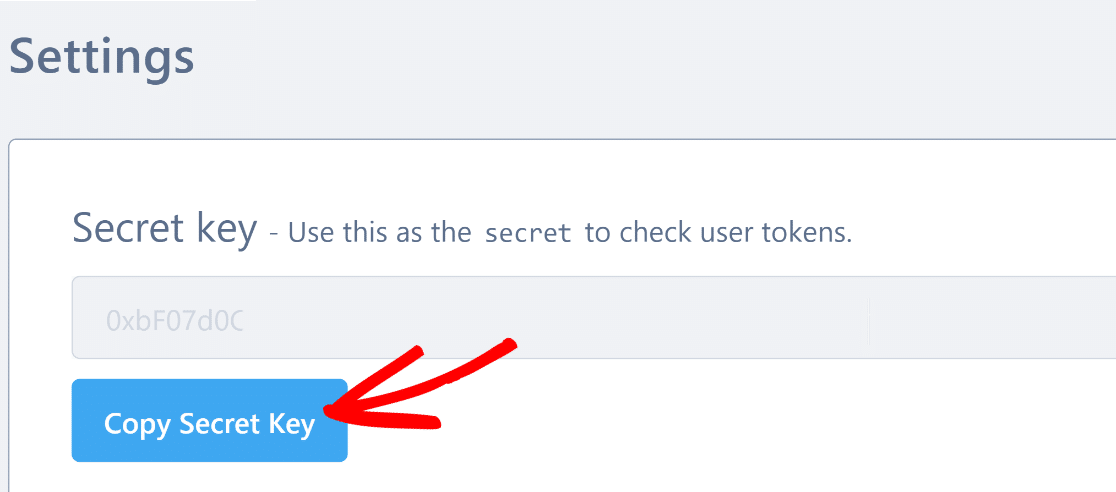
Muy bien. Ahora que ya tiene su Clave del Sitio y su Clave Secreta, regrese a la página de configuración de WPForms hCpatcha y pegue sus claves en los campos correspondientes.
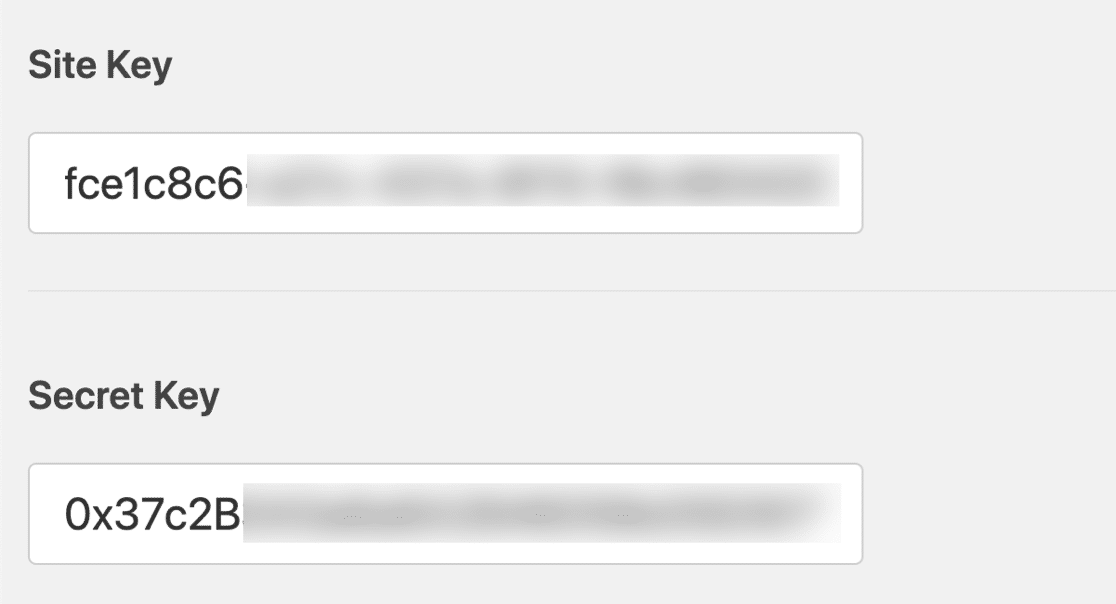
A continuación, haga clic en Guardar para completar la configuración de hCaptcha para WPForms.
Ahora, puede usar el campo hCaptcha cuando construya su formulario usando WPForms.
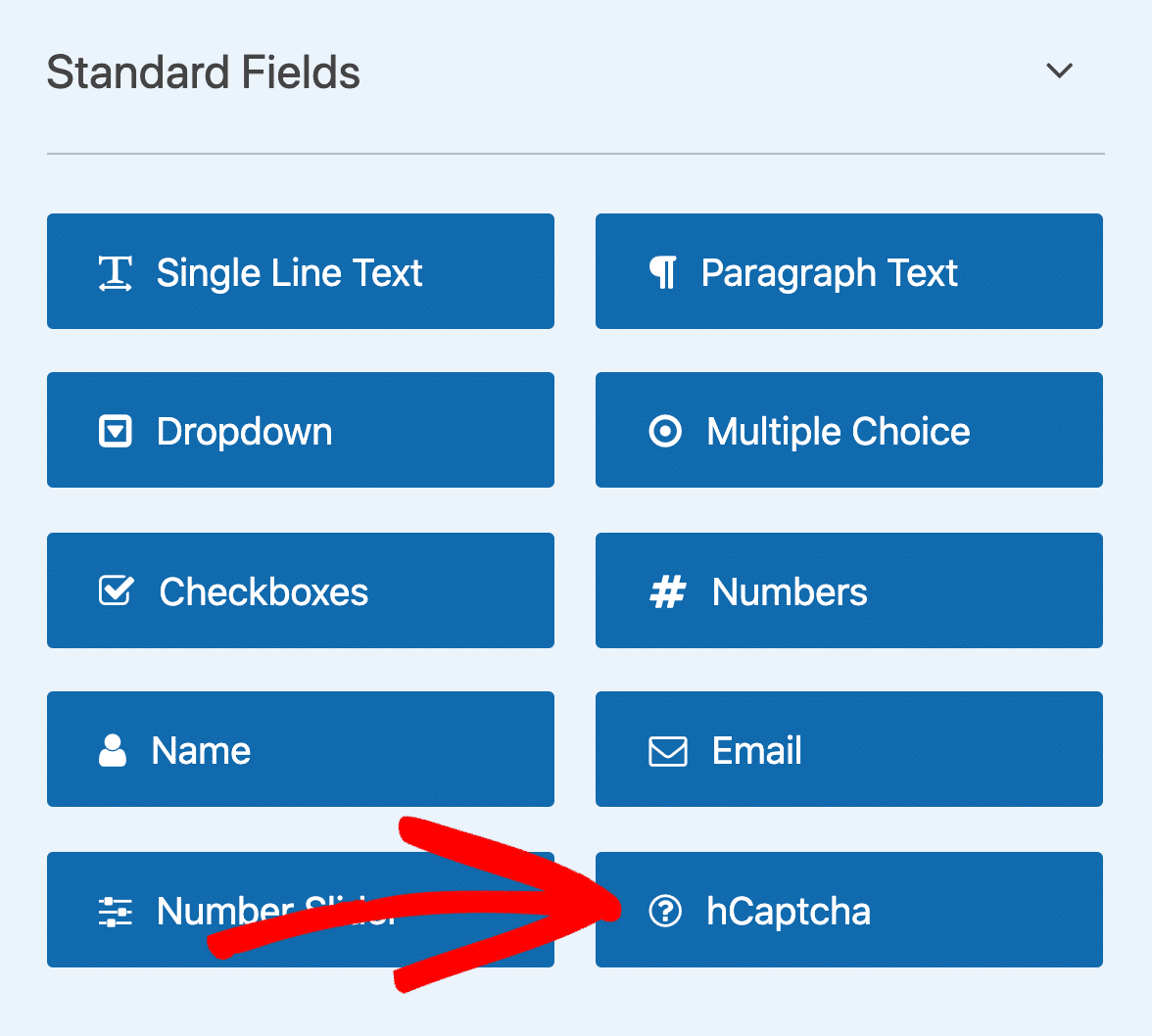
Debería ver la insignia hCaptcha en la parte superior de su formulario cuando se haya añadido correctamente.
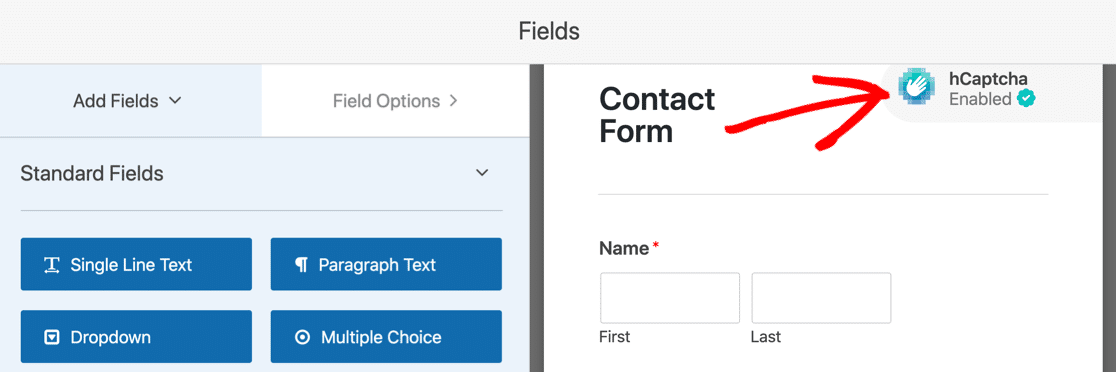
¡Enhorabuena! Tu formulario está ahora protegido del spam por hCaptcha. Si quieres instrucciones más detalladas, echa un vistazo a nuestra guía para añadir CAPTCHA a tu formulario de contacto usando hCaptcha.
5. Utilice Cloudflare Turnstile
Cloudflare Turnstile es una alternativa gratuita y centrada en la privacidad a Google reCAPTCHA y hCaptcha. Puede ejecutarse de forma completamente invisible, por lo que sus visitantes nunca tendrán que resolver un enigma.
Vea el video o siga los pasos a continuación para agregarlo a cualquier formulario WPForms:
Para empezar, en su panel de WordPress vaya a WPForms " Configuración " CAPTCHA y elija Turnstile de la lista de proveedores.
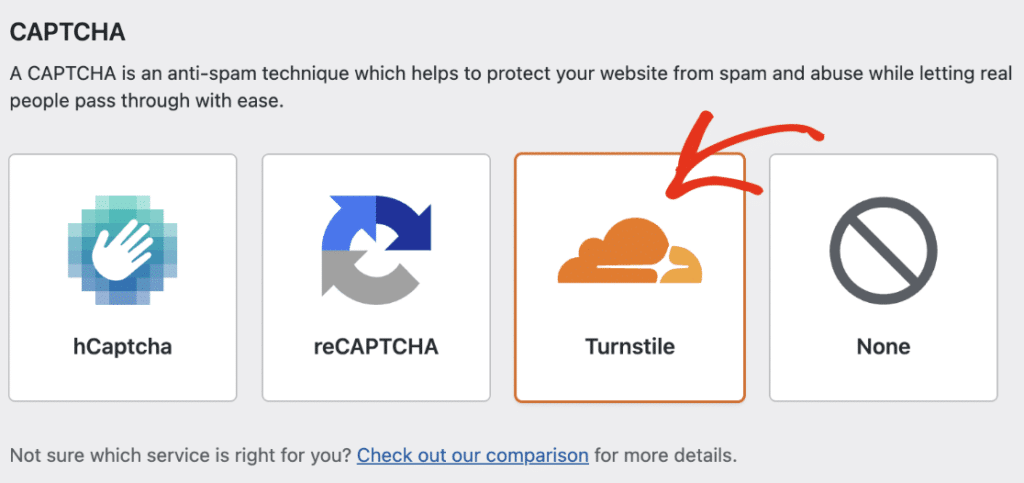
Aparecerán un par de campos clave vacíos. Ahora, abra una nueva pestaña, inicie sesión en su cuenta de Cloudflare y seleccione Torniquete " Añadir sitio.
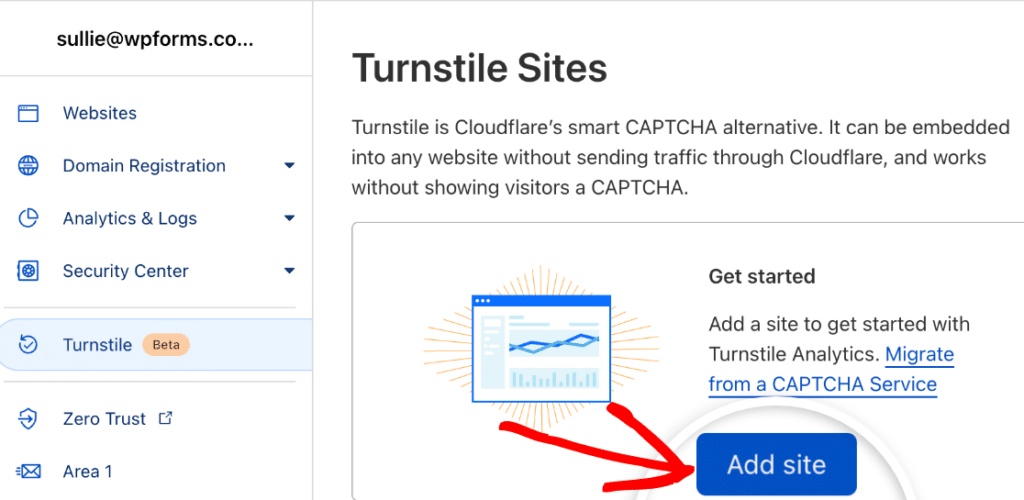
Introduzca un nombre y el dominio de su sitio en los campos correspondientes.
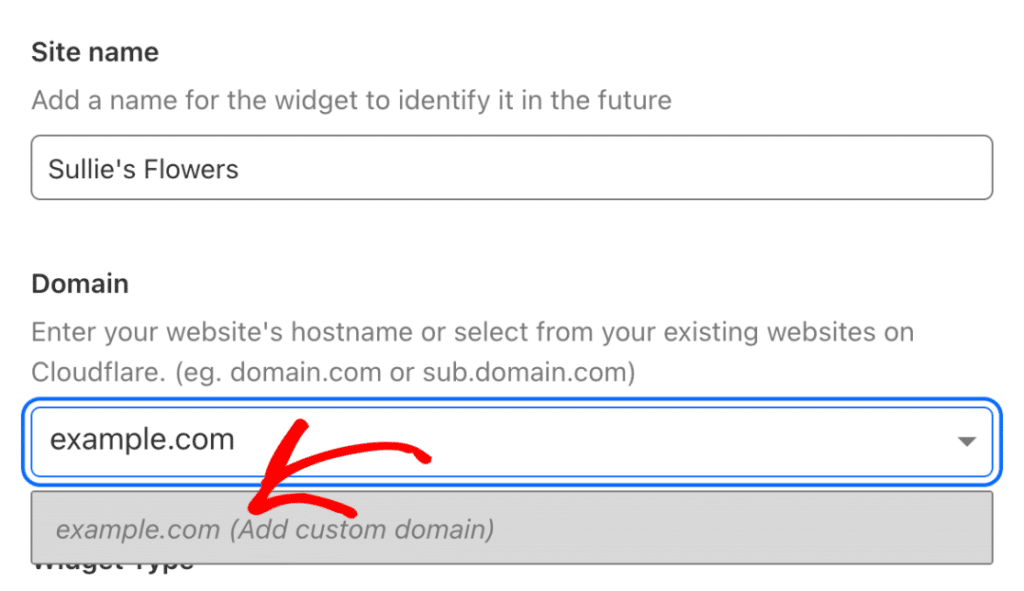
A continuación, elija un tipo de widget ( "Administrado" funciona para la mayoría de los sitios).
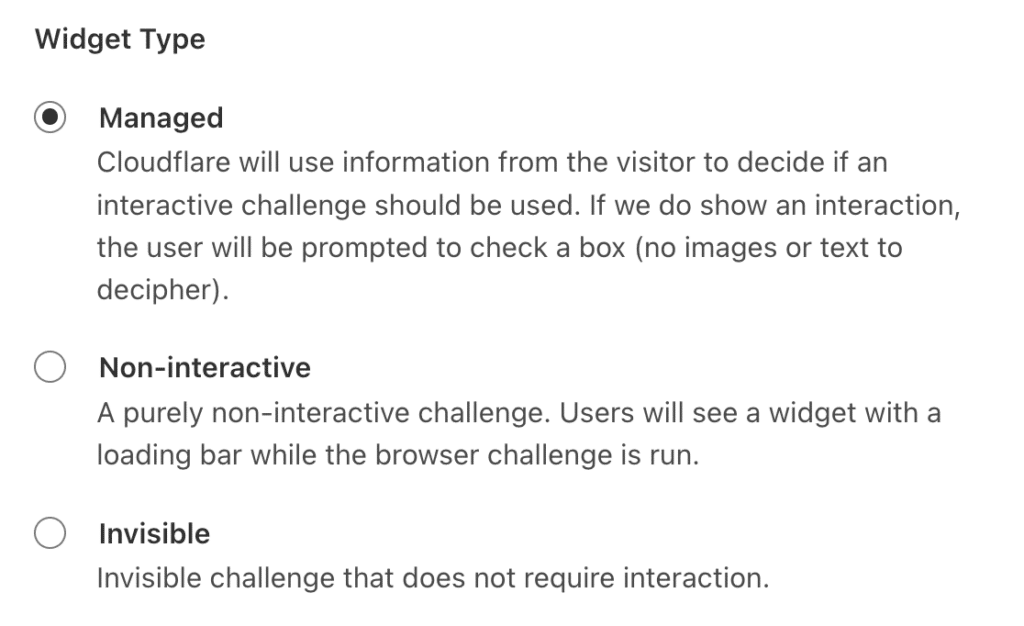
Ahora, haga clic en Crear para revelar su Clave del Sitio y Clave Secreta.
Copie la Clave del Sitio y la Clave Secreta de Cloudflare en los campos correspondientes en la Configuración de WPForms.
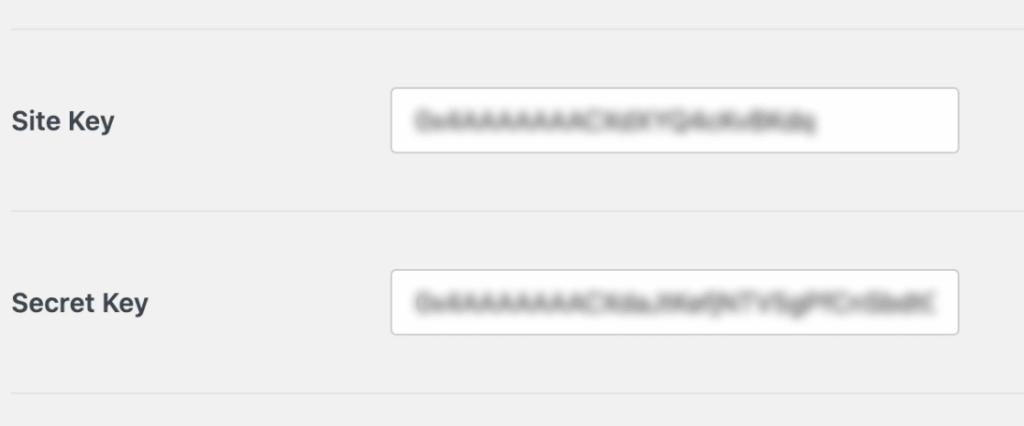
Si lo desea, puede cambiar el mensaje de error que se muestra cuando un usuario intenta enviar el formulario sin completar el desafío de verificación de Cloudflare Turnstile. También puede elegir el estilo del widget (elija un tema Claro / Oscuro / Automático ) y, opcionalmente, habilitar el Modo Sin Conflicto si otro plugin o tema también carga Turnstile. Haga clic en Guardar configuración.
Ahora puede activar Cloudflare Turnstile en cualquier formulario. Abra cualquier formulario en el constructor. Arrastre el campo Turnstile a su formulario o vaya a Configuración " Protección contra spam y seguridad y active Activar Cloudflare Turnstile.
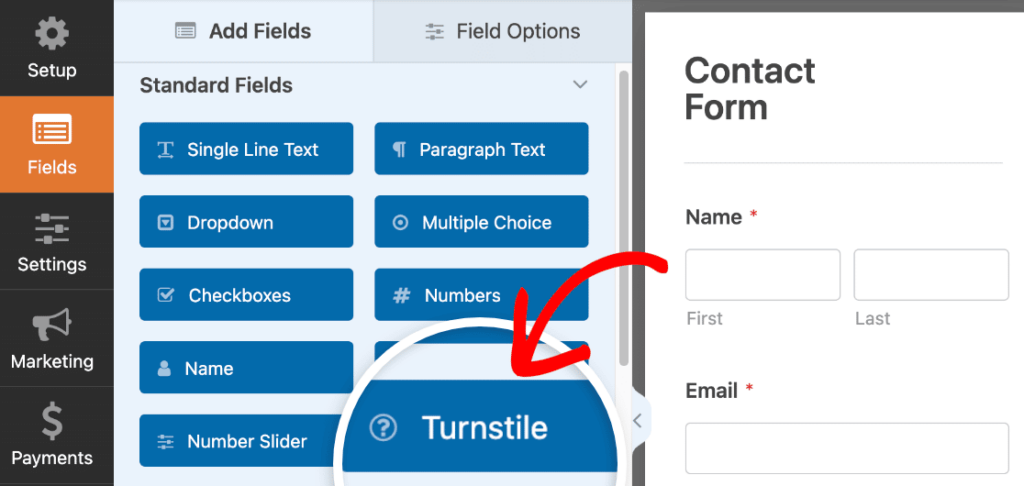
Un pequeño distintivo Turnstile en la esquina confirma que está activo.
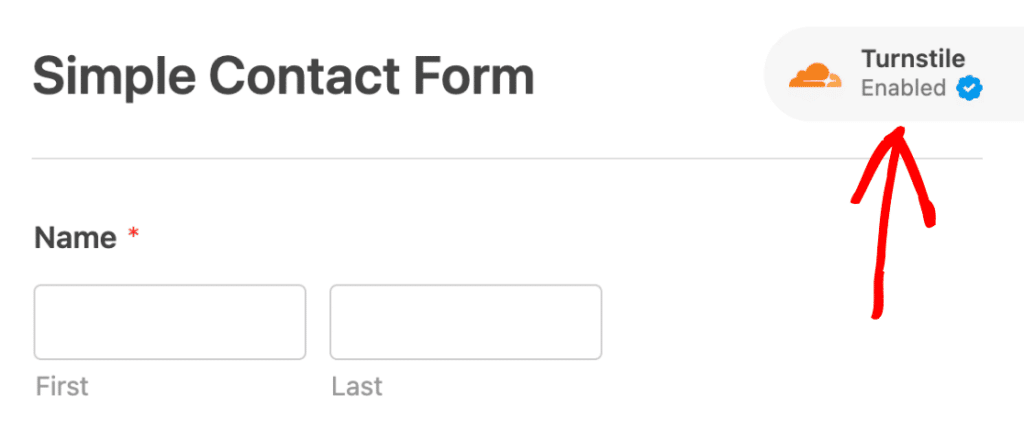
6. Utilizar CAPTCHA personalizados
Somos grandes fans de los CAPTCHA personalizados porque son muy eficaces y no requieren desafíos basados en imágenes que a veces pueden resultar un poco complicados para los usuarios reales.
Los usuarios de WPForms Pro pueden obtener el addon Custom CAPTCHA para incluir simples cuestionarios basados en matemáticas o una pregunta y respuesta personalizada en sus formularios para la prevención de spam.
Para configurar un CAPTCHA personalizado, inicie la interfaz de creación de formularios.
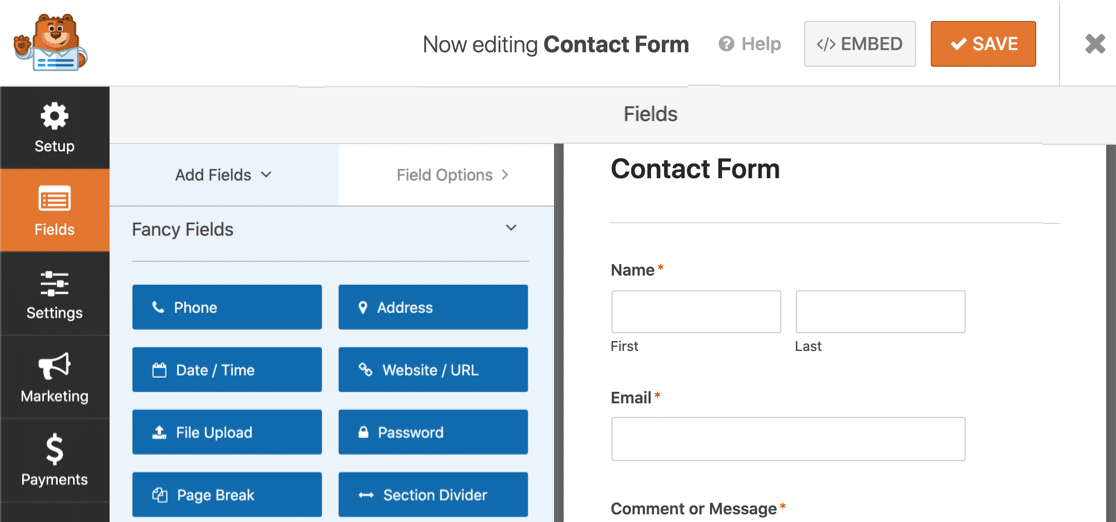
A continuación, busque el campo Custom CAPTCHA en la sección Fancy Fields. Si aún no tienes el complemento Custom CAPTCHA, este campo será semitransparente. Haz clic en él y se te pedirá que instales el complemento.
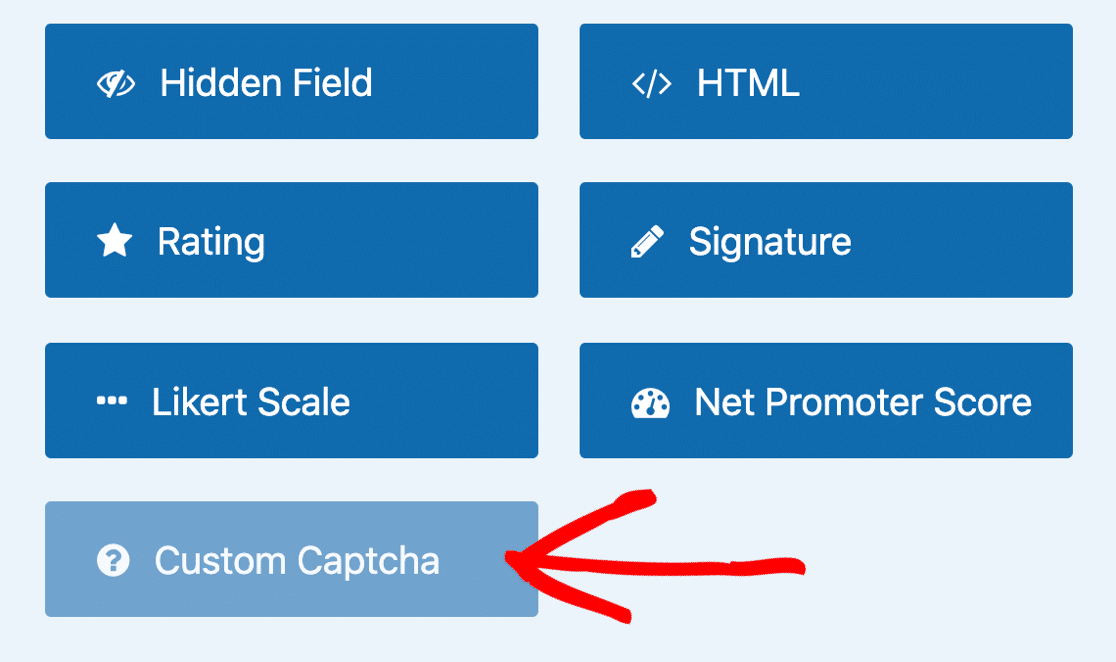
Cuando aparezca una ventana emergente, haga clic enSí, instalar y activar para continuar.
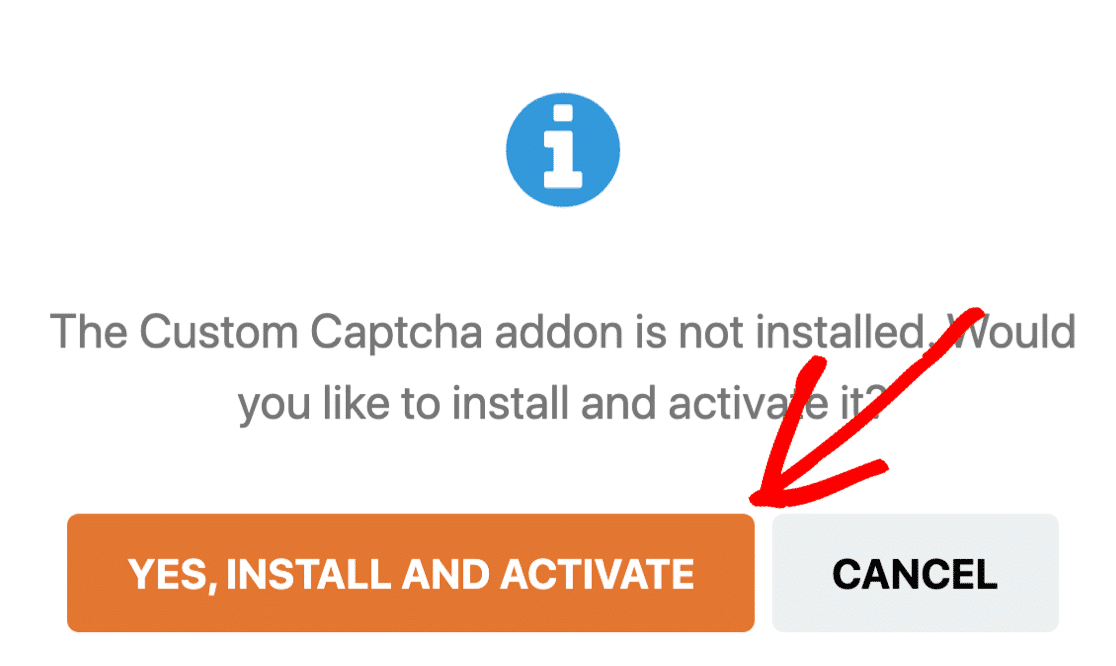
La instalación tardará sólo 2-5 segundos en completarse. La ventana emergente mostrará un mensaje de éxito una vez que el addon CAPTCHA personalizado esté activo. Haga clic en Sí, Guardar y Actualizar para continuar.
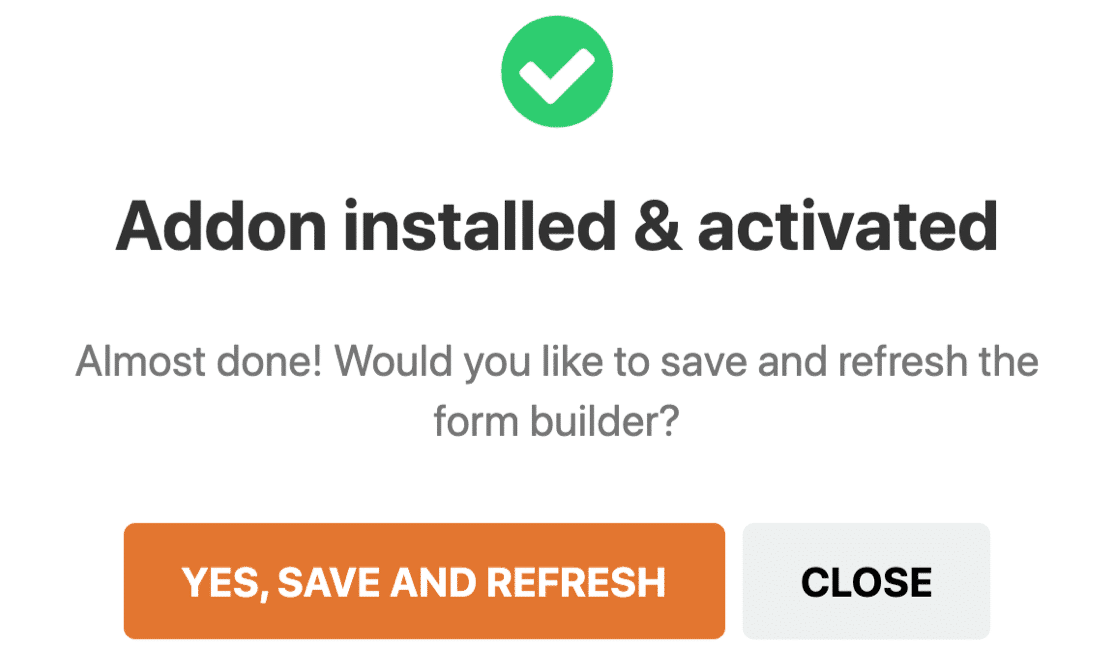
Ahora, arrastre y suelte el campo CAPTCHA personalizado en su formulario. Haz clic en el campo una vez añadido al formulario para acceder a su configuración.
Aquí puede seleccionar el tipo de CAPTCHA (matemático o pregunta y respuesta personalizada) y añadir una descripción.
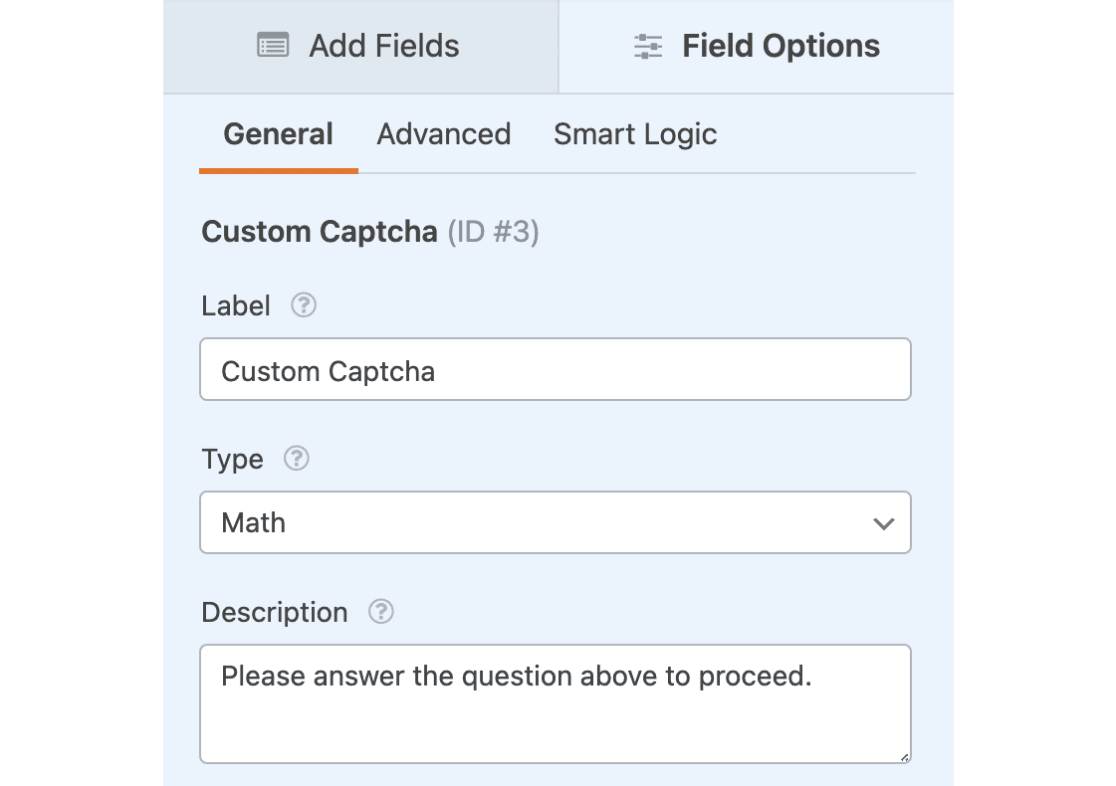
Si elige Matemáticas, WPForms generará automáticamente una pregunta aritmética simple que los usuarios deben responder correctamente. Los spambots no pueden responder estas preguntas matemáticas, por lo que este CAPTCHA personalizado es una técnica de prevención de spam en formularios de contacto muy efectiva.
Alternativamente, puede elegir Pregunta y Respuesta como tipo de CAPTCHA. Esto le permite crear una pregunta y establecer su respuesta correcta.
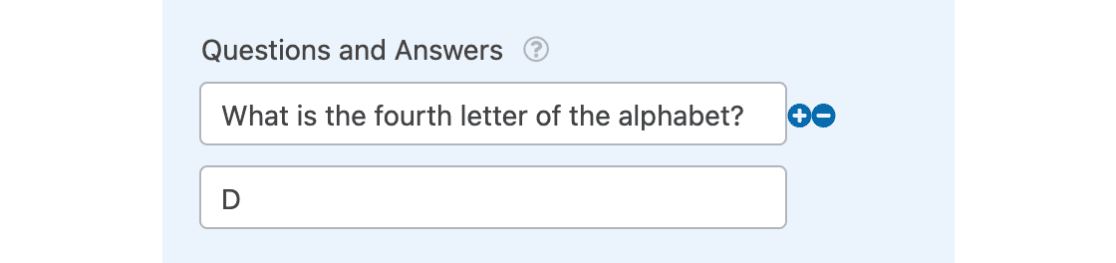
Puede añadir varias preguntas utilizando el icono azul (+) situado junto al campo de la pregunta en la configuración.
Asegúrate de guardar el formulario cuando hayas terminado de hacer cambios.
7. Activar filtros de spam por país y palabra clave
WPForms te permite bloquear envíos de países específicos o rechazar cualquier entrada que contenga palabras que sepas que son spam.
Para activar estos filtros para cualquier formulario, abra su formulario en el constructor y haga clic en Configuración " Protección contra spam y seguridad.
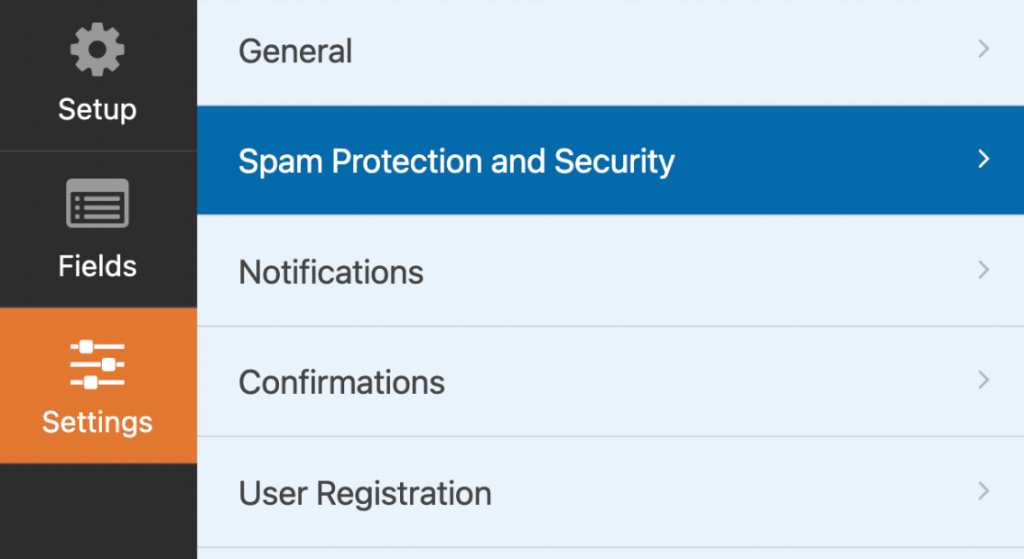
Desplácese hasta Filtrado y active Filtro por país o Filtro por palabra clave.
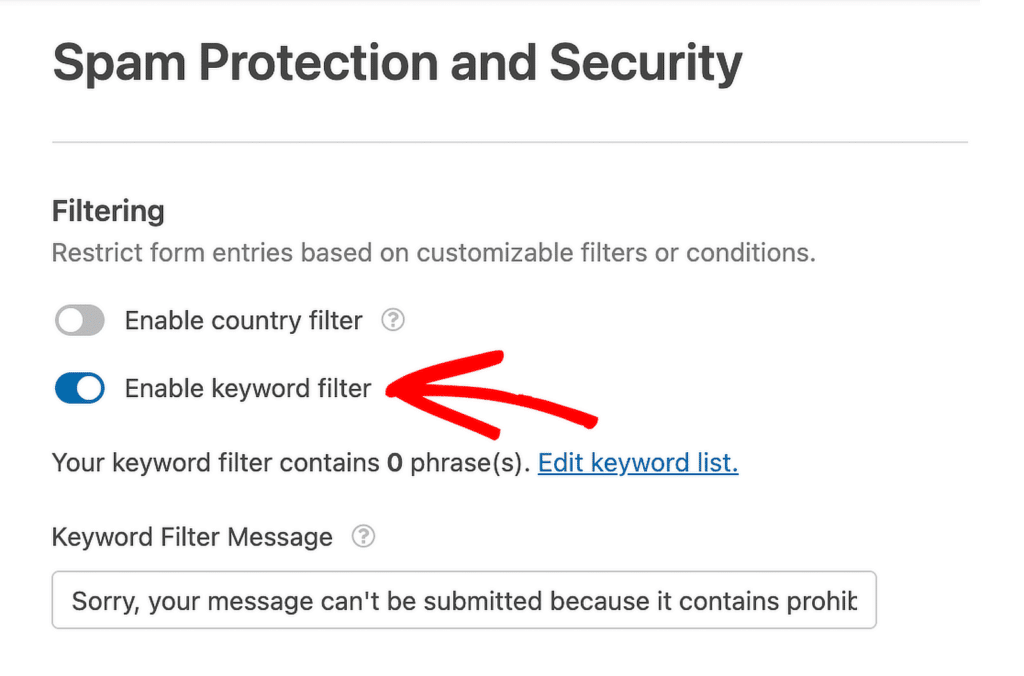
Utilice el menú desplegable para elegir Permitir o Denegar para los países seleccionados o añadir las palabras clave bloqueadas línea por línea.
Cualquier intento bloqueado se detiene antes de que llegue a su bandeja de entrada, por lo que los usuarios legítimos nunca ven un mensaje de error.
8. Bloquear URL dentro de campos de texto
Muchos spambots están diseñados para distribuir enlaces de phishing a través de formularios de contacto. A veces, incluso puede haber una persona real enviando enlaces maliciosos a través de sus formularios. Como sabes, CAPTCHA y los tokens de formulario no pueden detener a un spammer humano real.
Por lo tanto, si recibe enlaces sospechosos a través de su formulario, es posible que desee bloquear por completo el envío de URL en los campos del formulario.
Puede bloquear URLs en los campos de sus formularios añadiendo un script PHP. Si quieres aprender a añadir fragmentos de código a tus formularios, consulta este tutorial sobre cómo añadir PHP personalizado para WPForms.
Utilice el siguiente fragmento de código para bloquear las URL en los campos Texto de una línea y Texto de párrafo de su formulario.
Cuando haya añadido el código anterior a su formulario, WPForms mostrará un error "No se permiten URLs" si un usuario intenta enviar un enlace en sus campos de texto.
9. Utilizar plugins WordPress antispam
Existen varios plugins antispam potentes para WordPress. La mayoría de estos plugins funcionan escaneando bases de datos de contenido spam conocido, incluidos patrones de palabras que aparecen repetidamente en el spam, enlaces comunes, direcciones de correo electrónico e incluso direcciones IP de usuarios y bots.
Algunas herramientas antispam populares de WordPress son Akismet y Jetpack. Recuerda que estos plugins funcionan en todo tu sitio, por lo que no solo limitarán el spam de los formularios de contacto, sino que también reducirán los comentarios spam en tu blog.
Recomendamos especialmente Akismet, ya que WPForms viene con una integración nativa de Akismet. Cuando está activada, esta integración es una forma excelente de filtrar el spam de los formularios de contacto en WordPress.
El uso de estos plugins de WordPress para la prevención de spam junto con otras técnicas que hemos mostrado anteriormente es una gran combinación para mejorar la seguridad general de su sitio.
10. Bloquee las direcciones de correo electrónico de los spammers reincidentes
El campo de dirección de correo electrónico puede ser muy útil para filtrar a los spammers humanos. Dado que los spammers humanos pueden saltarse fácilmente los CAPTCHA y los tokens de formulario, necesitas salvaguardas adicionales para bloquearlos.
En los casos en los que un sitio web recibe con frecuencia spam de direcciones de correo electrónico similares, lo mejor es bloquear las direcciones sospechosas.
Para bloquear una dirección de correo electrónico, haga clic en el campo Correo electrónico en WPForms. A continuación, seleccione la pestaña Avanzado en el panel izquierdo.
Desplácese hacia abajo y haga clic en el menú desplegable Allowlist / Denylist , luego seleccione Denylist.
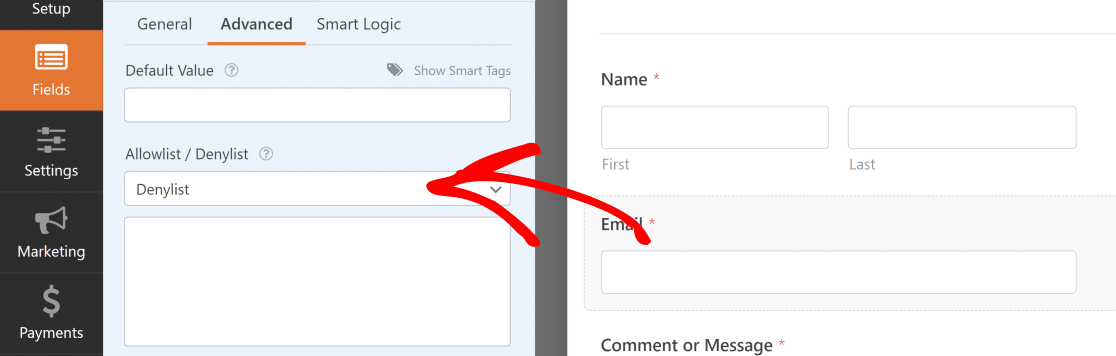
Ahora puede añadir las direcciones de correo electrónico de las que desea bloquear los envíos en la casilla situada bajo la opción Denylist. Puede introducir varias direcciones de correo electrónico separadas por comas.
Puede utilizar un asterisco * para bloquear direcciones de correo electrónico con una coincidencia parcial.
Por ejemplo, el uso de un asterisco antes de un dominio de correo electrónico (como *@domain.com) restringirá el envío de entradas a todas las direcciones de correo electrónico de ese dominio.
También puede bloquear una dirección de correo electrónico que empiece por un nombre de usuario concreto poniendo un asterisco después (por ejemplo example*).
Estas reglas son muy útiles cuando recibes spam de direcciones de correo electrónico del mismo dominio o nombre de usuario.
Asegúrese de guardar el formulario después de crear la lista de bloqueo.
11. Exigir verificación de correo electrónico a los nuevos usuarios
Los spammers reales y los bots pueden utilizar correos electrónicos falsos para intentar registrarse en tu sitio (suponiendo que permitas que los usuarios se registren). Una forma sencilla de disuadir a los spammers de registrarse con correos electrónicos falsos es exigir la verificación del correo electrónico, que es un paso adicional para el que los spammers no tienen paciencia.
WPForms le permite configurar la verificación de correo electrónico antes de que un nuevo usuario pueda registrar su cuenta.
Para agregar la verificación de correo electrónico, haga clic en Configuración " Registro de Usuarios desde el panel izquierdo dentro de la interfaz de WPForms.
Nota: Necesitará el addon User Registration para WPForms para acceder a estos ajustes. Si no lo tiene, vea cómo crear un formulario de registro de usuario.
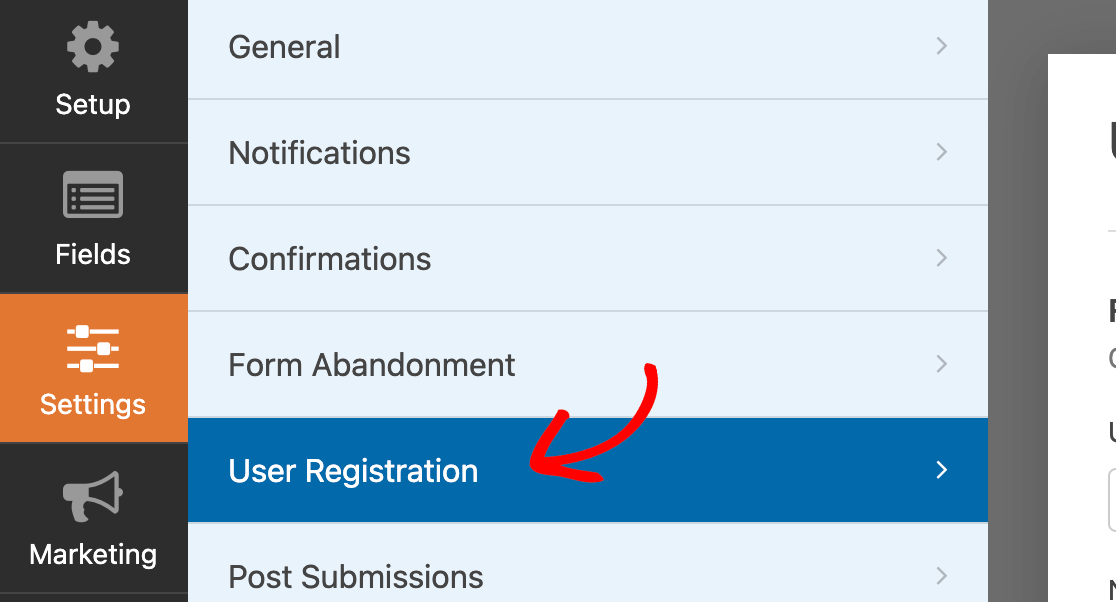
A continuación, haga clic en Activar registro de usuarios.
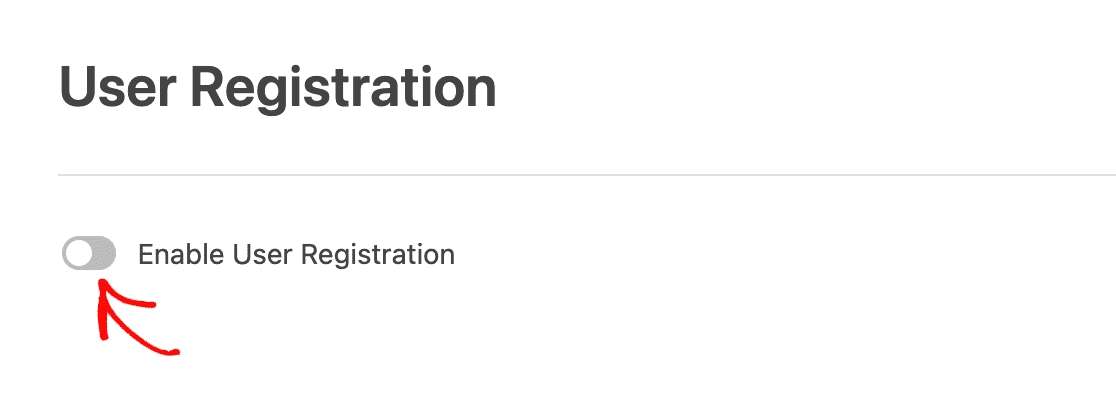
Active el botón Activar activación de usuario.
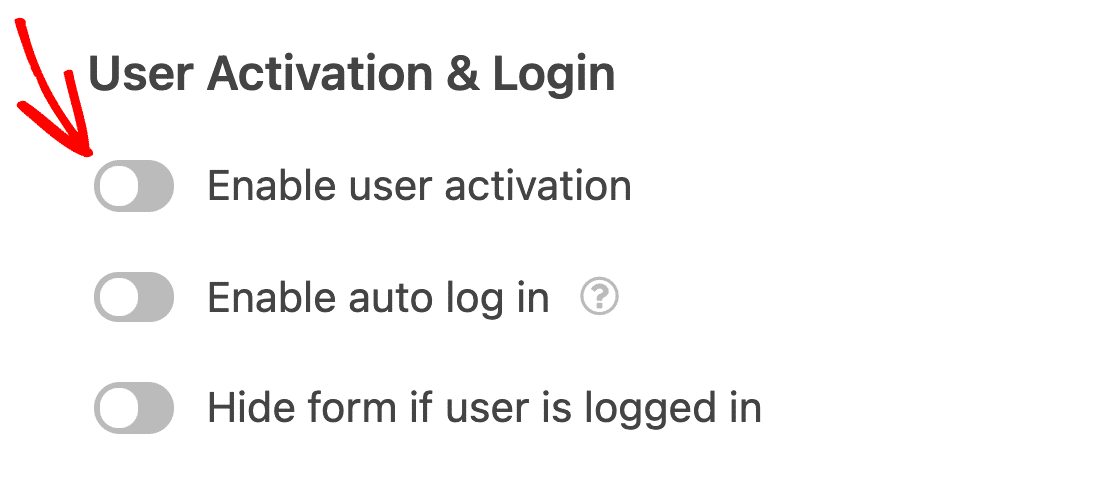
Esto desplegará un nuevo menú en el que podrá seleccionar su tipo de activación como Correo electrónico de usuario.
Ahora, cada vez que un usuario intente registrar su cuenta en su sitio, tendrá que proporcionar una dirección de correo electrónico válida para recibir un enlace de registro en. Esto significa que no habrá spam de usuarios con correos electrónicos falsos.
12. Lista negra de direcciones IP fraudulentas
Bloquear las direcciones IP de los spammers no es tan eficaz como otros métodos de esta lista porque es fácil falsificar una dirección IP utilizando proxies y servicios VPN.
Pero si observa un patrón de repetición de spammers que vuelven a su sitio, puede bloquear su dirección IP para denegarles el acceso a todo su sitio WordPress.
Para restringir usuarios por dirección IP, vaya a Ajustes " Discusión desde su panel de WordPress, e introduzca las direcciones IP que desea bloquear en la casilla Claves de comentario no permitidas. Si tiene varias direcciones IP que bloquear, asegúrese de añadir cada dirección IP en una nueva línea.
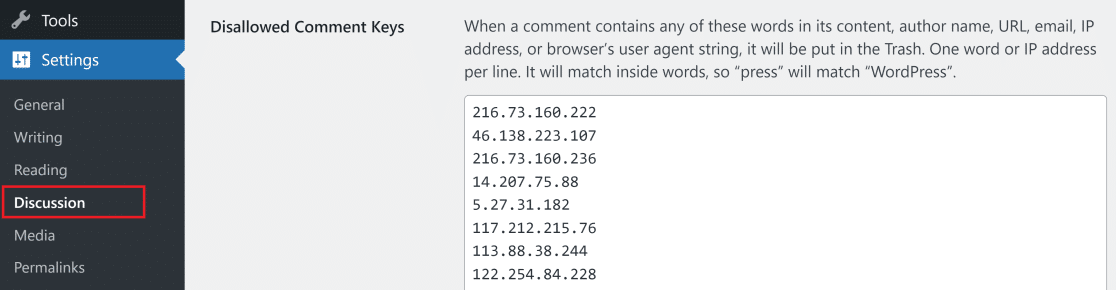
Pero, en primer lugar, ¿cómo vas a encontrar las direcciones IP de los spammers? Para ello, tendrás que añadir la función {user_ip} en el contenido de las notificaciones por correo electrónico de WPForms.
Ahora, cuando reciba una notificación por correo electrónico del envío de un formulario, se incluirá su dirección IP en el contenido del correo electrónico.
Si observa que las entradas de spam proceden de direcciones IP similares, simplemente anótelas y añádalas a la lista de bloqueo de IP de WordPress como se muestra arriba.
En caso de que WPForms no le envíe correos electrónicos, tenemos una guía dedicada con pasos para solucionar problemas.
¡Y eso es todo lo que tenemos para ti hoy! Esperamos que esta guía te haya ayudado a aprender consejos útiles para detener el contacto de spam en WordPress.
A continuación, aplique las mejores prácticas de restablecimiento de contraseña por correo electrónico
Si tienes un formulario de restablecimiento de contraseña en tu sitio, tendrás que configurar con él un correo electrónico de restablecimiento de contraseña claro y seguro. Echa un vistazo a nuestro artículo sobre las mejores prácticas de correo electrónico de restablecimiento de contraseña para aprender consejos importantes.
Y si desea mejorar la entregabilidad de su correo electrónico, consulte nuestro post sobre el subdominio de correo electrónico y por qué debería utilizar uno.
Arregle sus correos electrónicos de WordPress ahora
¿Listo para arreglar tus correos electrónicos? Empieza hoy mismo con el mejor plugin SMTP para WordPress. Si no tienes tiempo para arreglar tus correos electrónicos, puedes obtener asistencia completa de White Glove Setup como compra adicional, y hay una garantía de devolución de dinero de 14 días para todos los planes de pago.
Si este artículo te ha ayudado, síguenos en Facebook y Twitter para más consejos y tutoriales sobre WordPress.